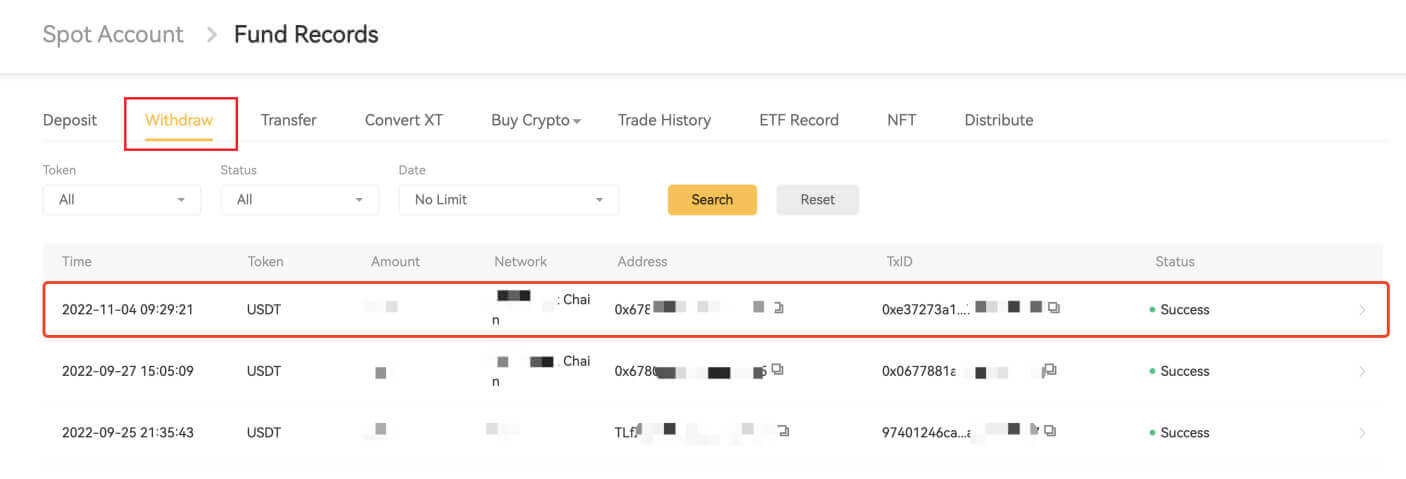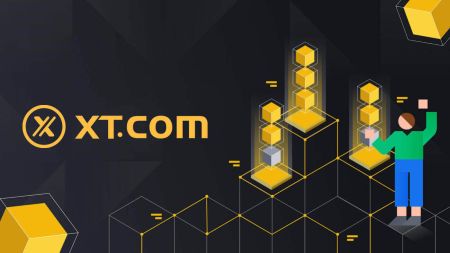कसरी खाता खोल्ने र XT.com बाट निकाल्ने
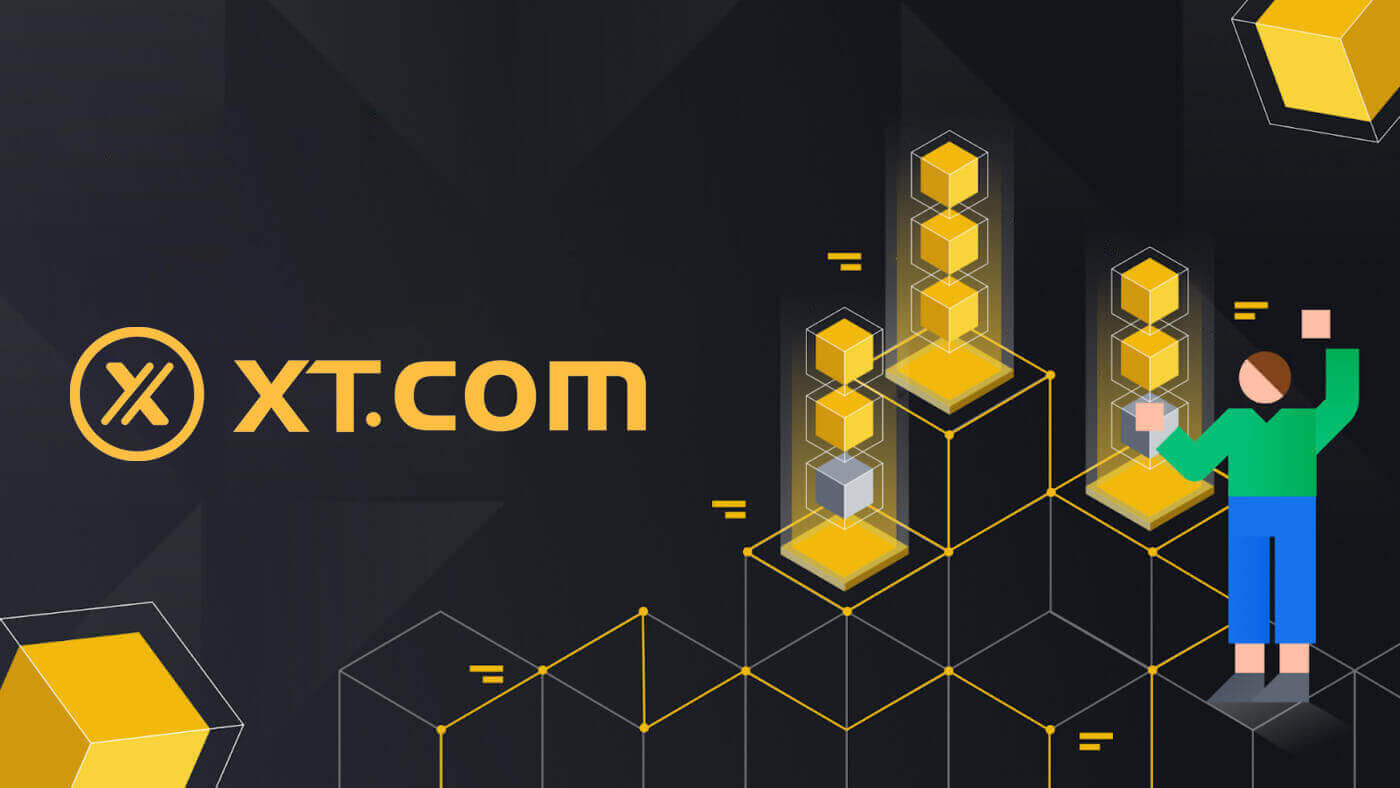
XT.com मा खाता कसरी खोल्ने
कसरी इमेल मार्फत XT.com खाता खोल्ने
1. XT.com मा जानुहोस् र [साइन अप] मा क्लिक गर्नुहोस् ।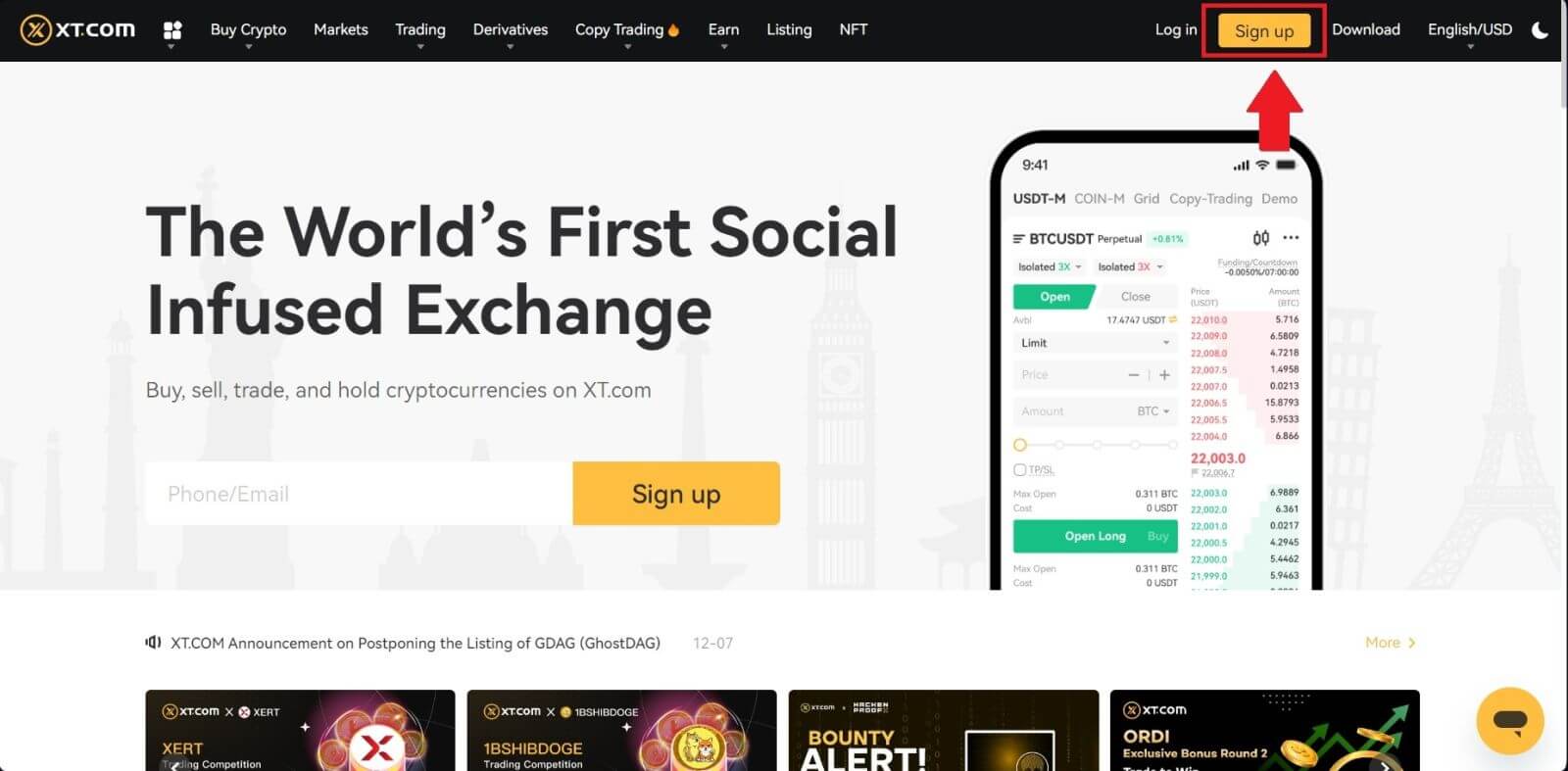
2. आफ्नो क्षेत्र छान्नुहोस् र [पुष्टि गर्नुहोस्] मा क्लिक गर्नुहोस् ।
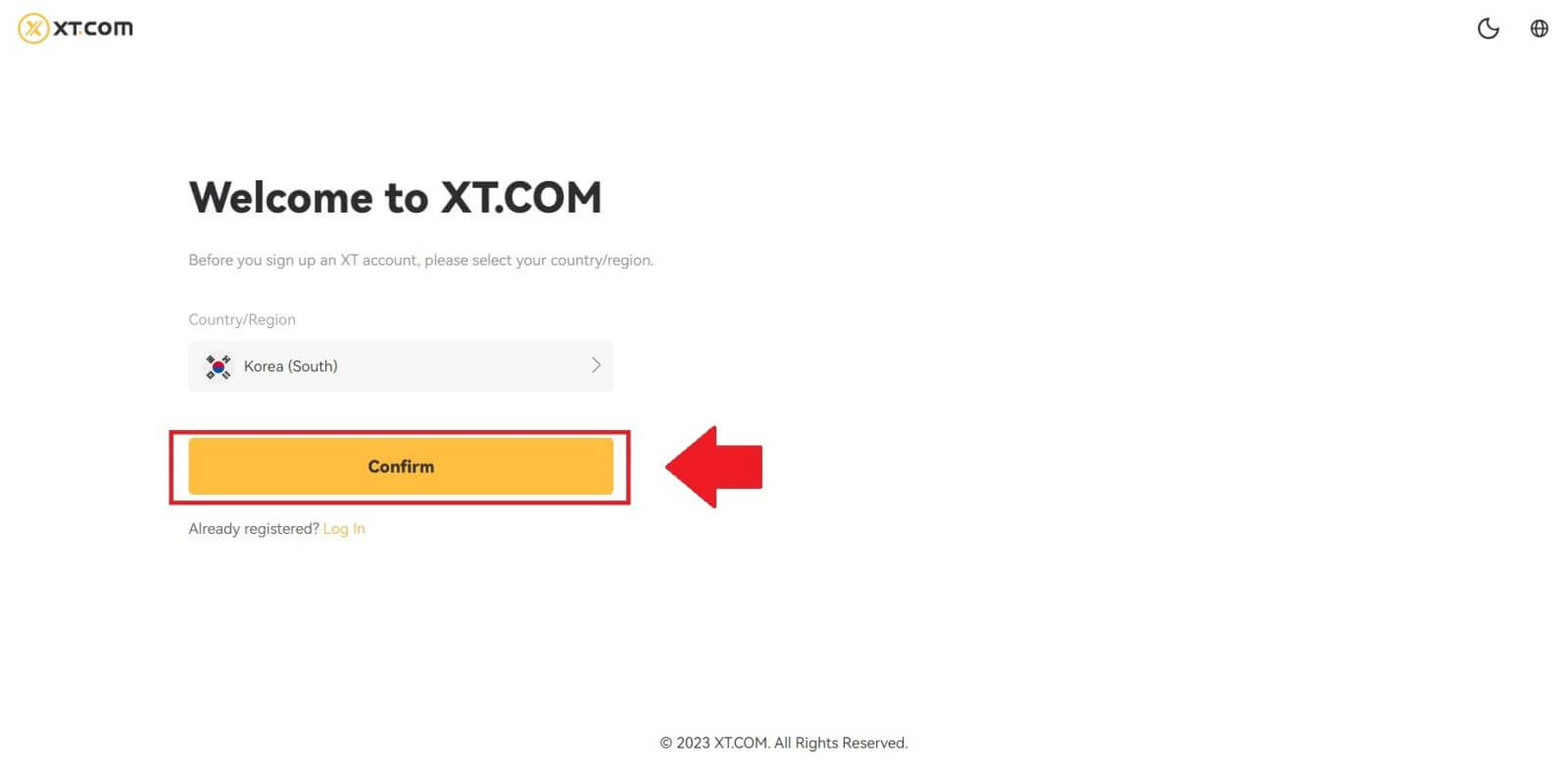
3. [इमेल] चयन गर्नुहोस् र आफ्नो इमेल ठेगाना प्रविष्ट गर्नुहोस्, आफ्नो खाताको लागि सुरक्षित पासवर्ड सिर्जना गर्नुहोस् र [साइन अप] क्लिक गर्नुहोस् ।
नोट:
- तपाईको पासवर्डमा एउटा ठूलो अक्षर र एउटा नम्बर सहित कम्तिमा ८ वर्णहरू हुनुपर्छ ।
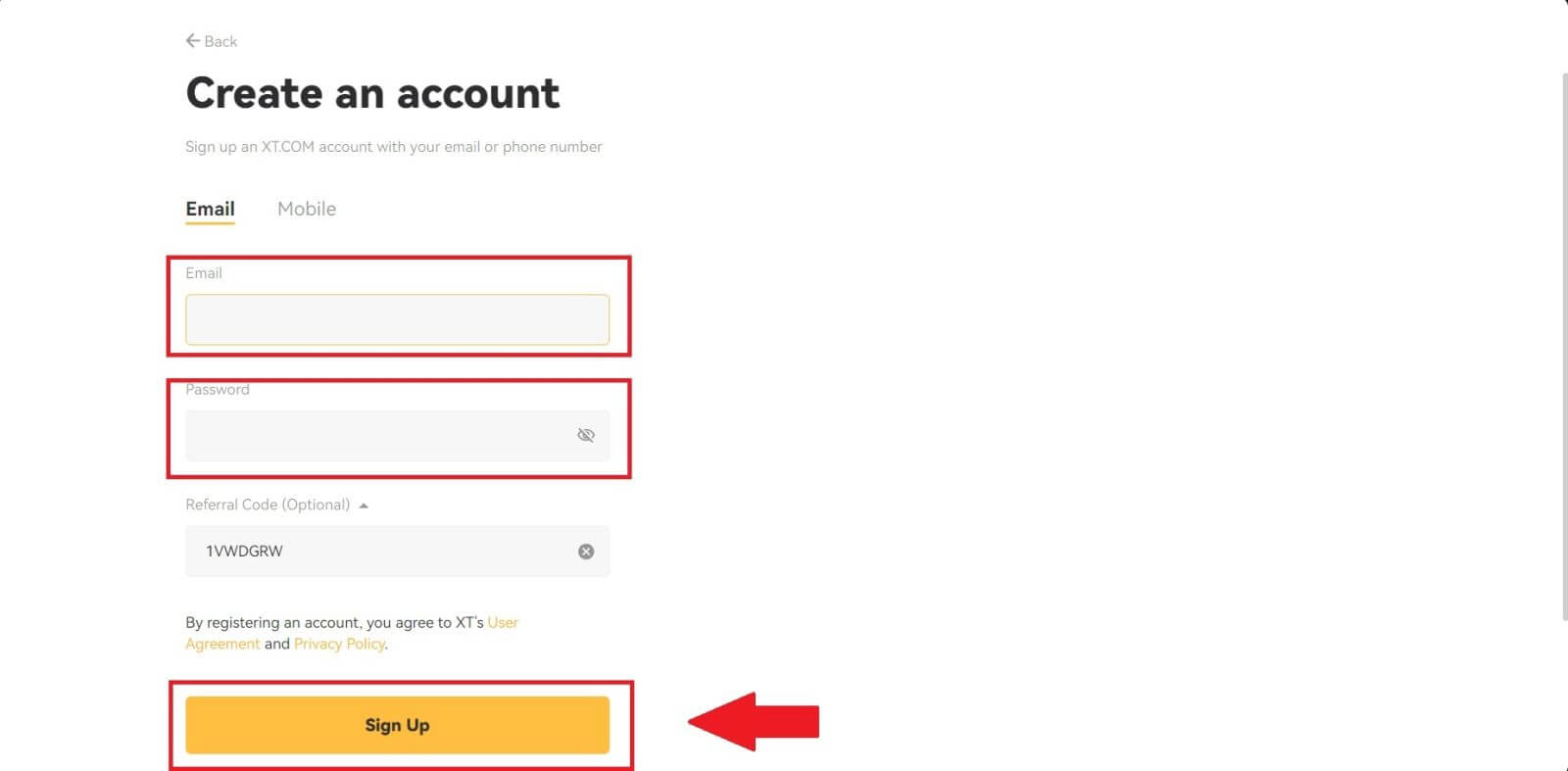
4. तपाईंले आफ्नो इमेलमा 6-अङ्कको प्रमाणीकरण कोड प्राप्त गर्नुहुनेछ। प्रक्रिया जारी राख्न कोड प्रविष्ट गर्नुहोस्।
यदि तपाईंले कुनै प्रमाणीकरण कोड प्राप्त गर्नुभएको छैन भने, [पुन: पठाउनुहोस्] मा क्लिक गर्नुहोस् ।
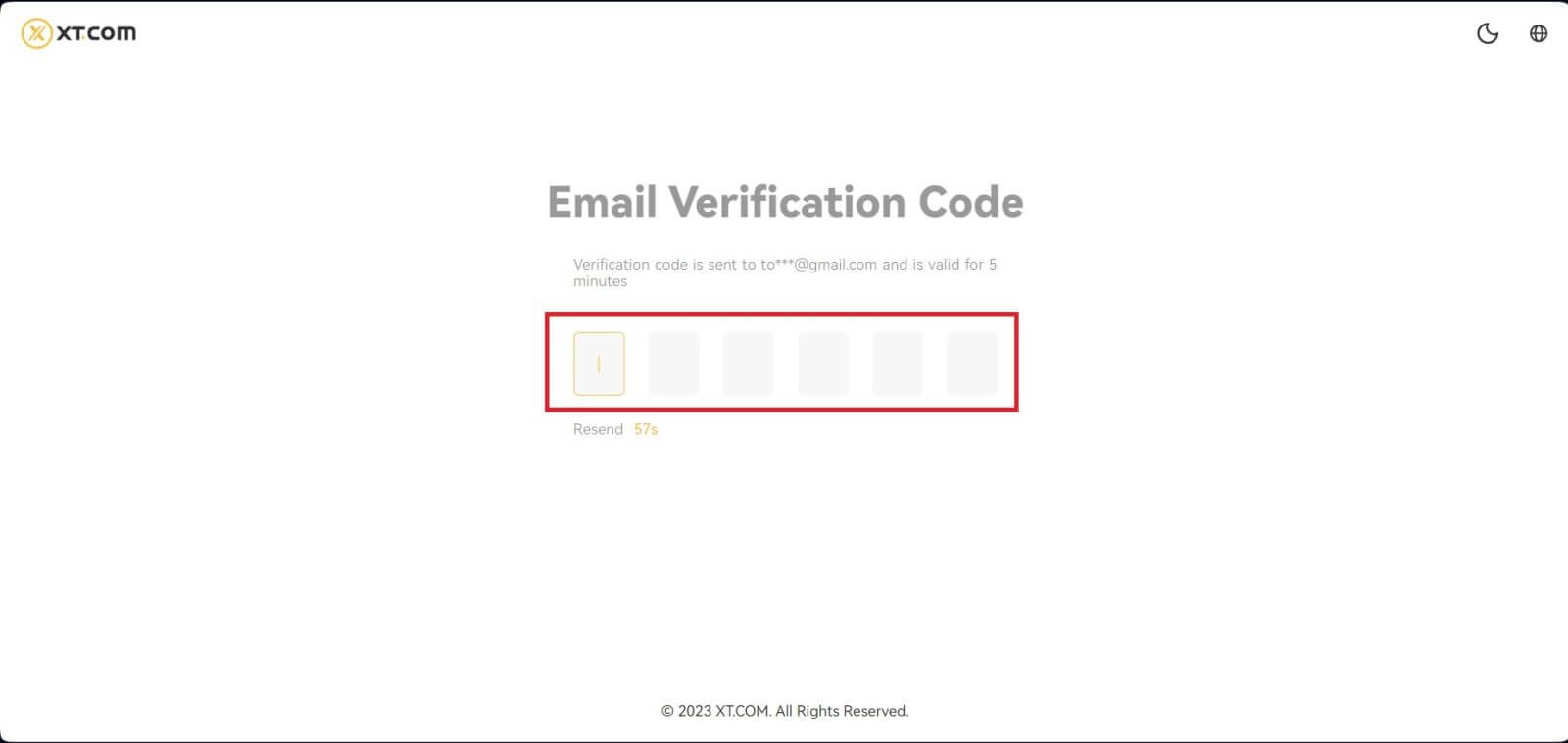
5. बधाई छ, तपाईंले XT.com मा सफलतापूर्वक दर्ता गर्नुभएको छ।
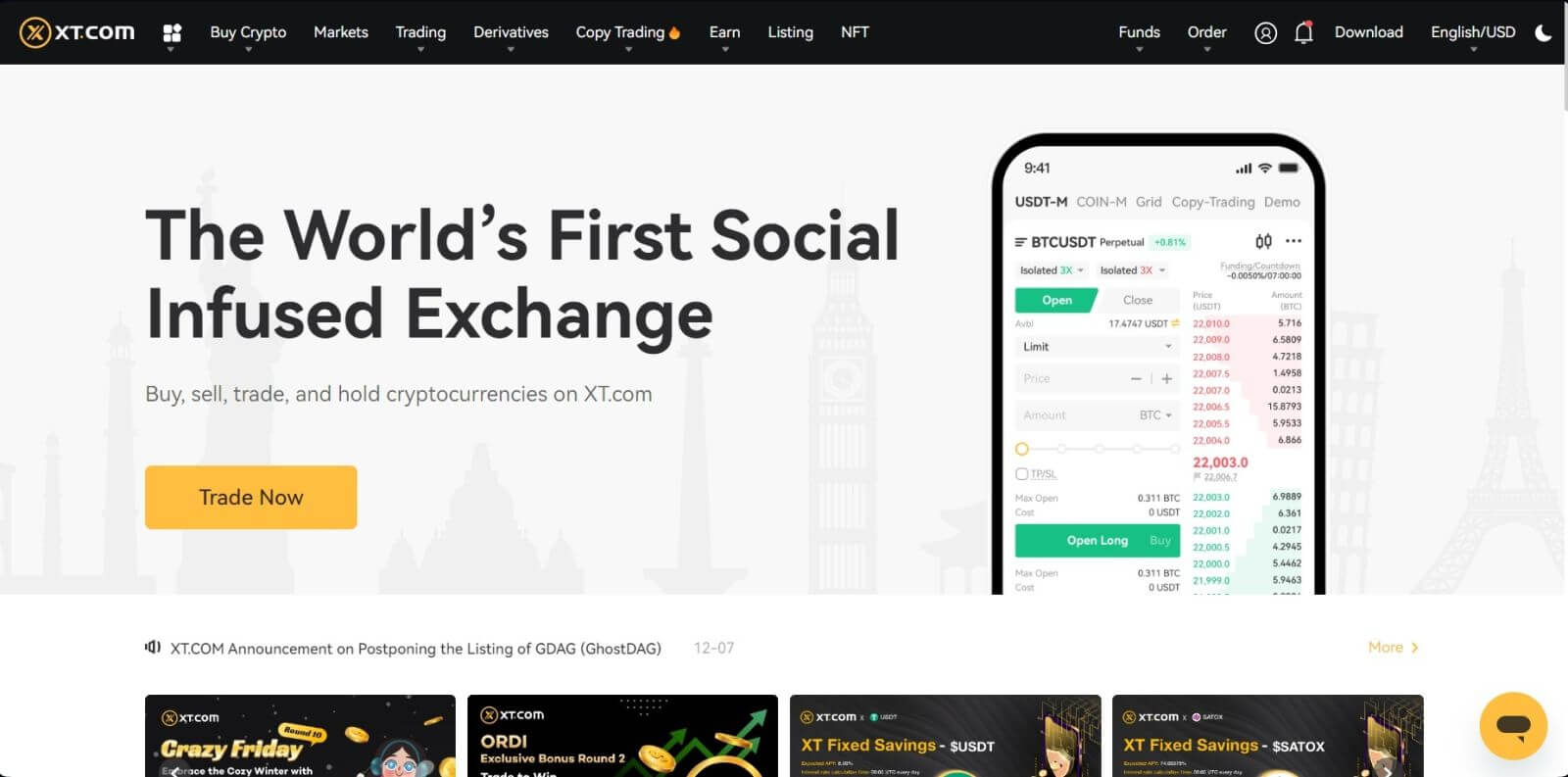
फोन नम्बरको साथ XT.com खाता कसरी खोल्ने
1. XT.com मा जानुहोस् र [साइन अप] मा क्लिक गर्नुहोस् ।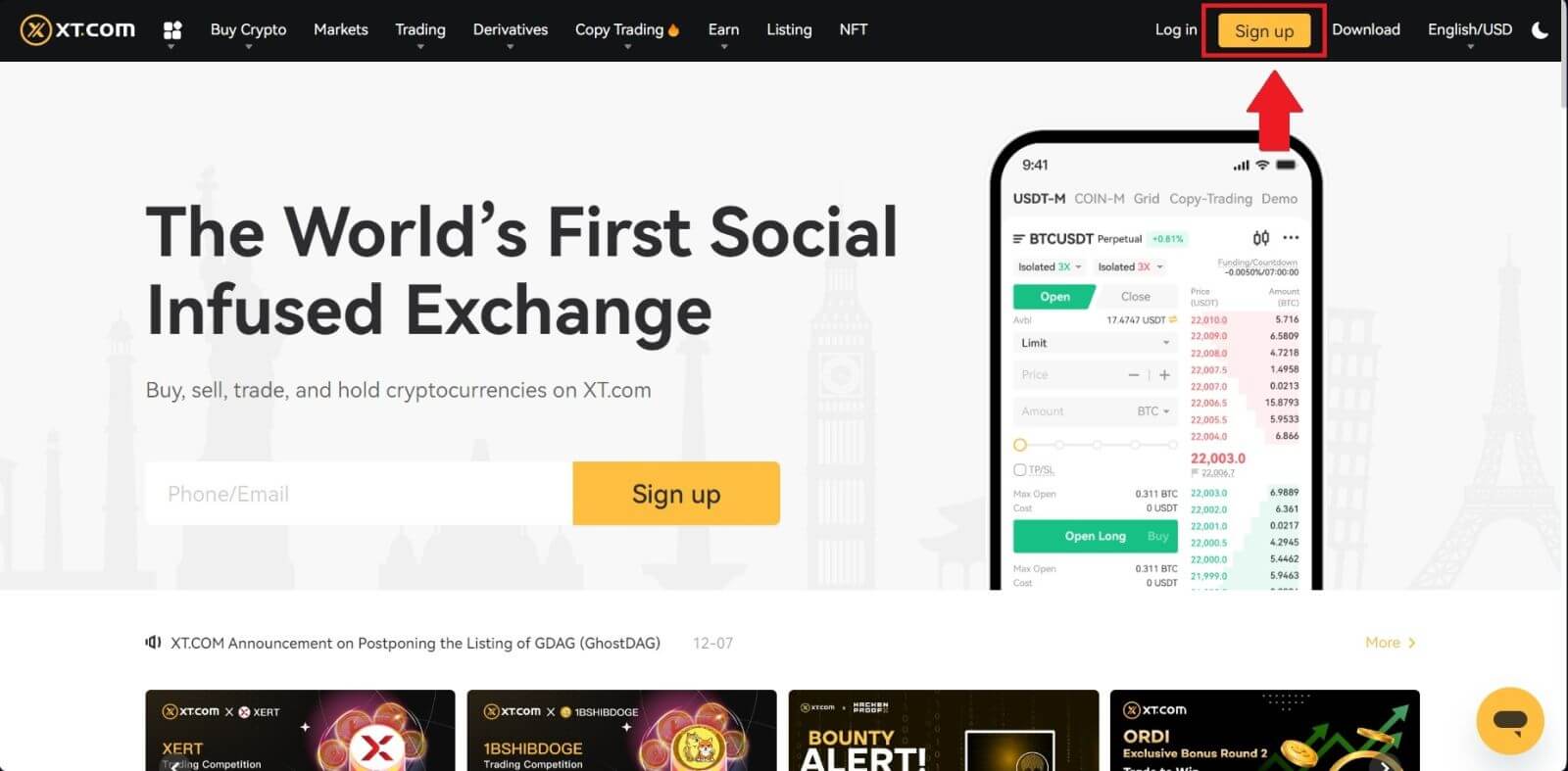
2. आफ्नो क्षेत्र छान्नुहोस् र [पुष्टि गर्नुहोस्] मा क्लिक गर्नुहोस् ।
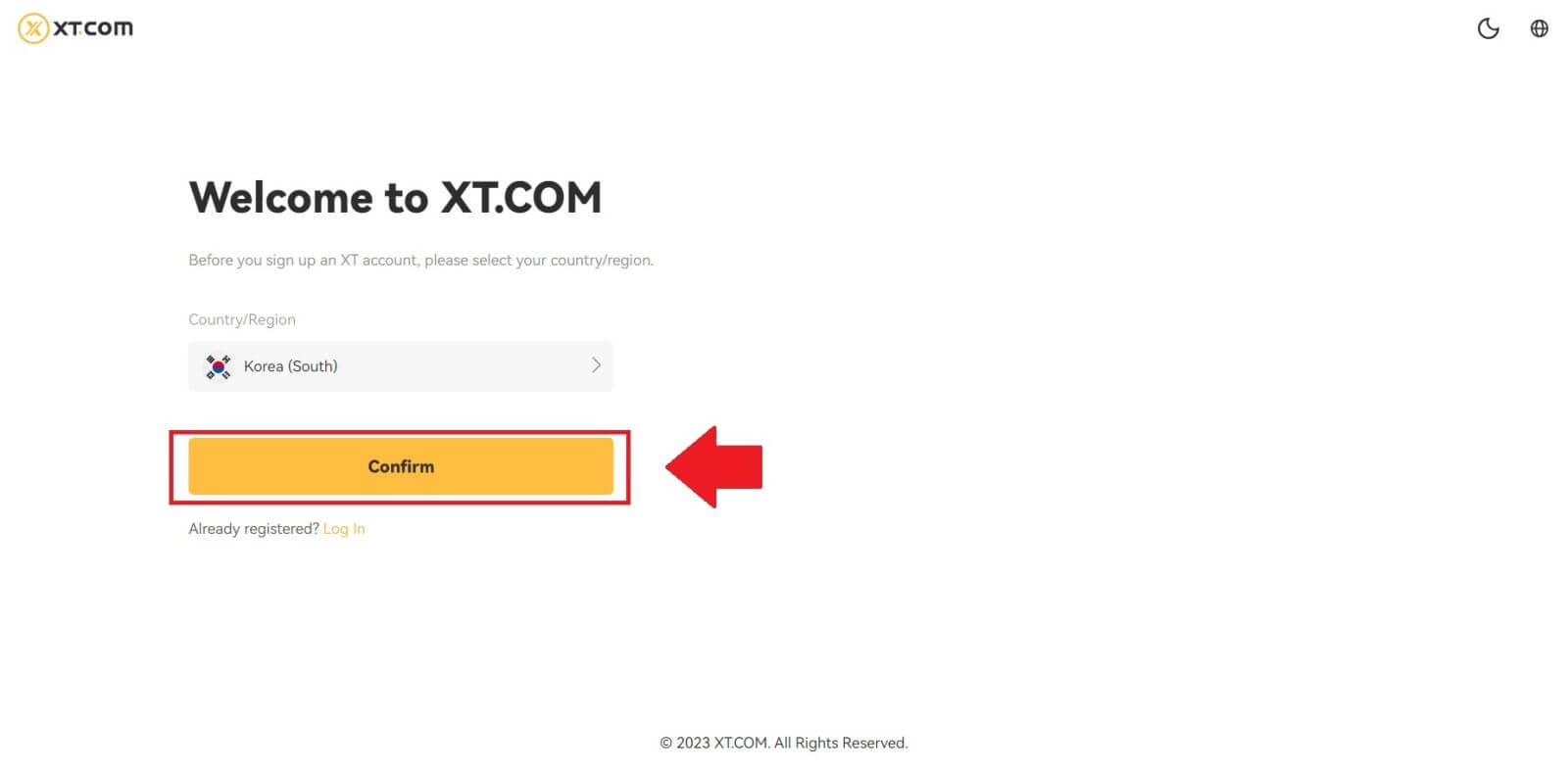
3. [मोबाइल] चयन गर्नुहोस् र आफ्नो क्षेत्र छान्नुहोस्, आफ्नो फोन नम्बर प्रविष्ट गर्नुहोस्, आफ्नो खाताको लागि सुरक्षित पासवर्ड सिर्जना गर्नुहोस् र [साइन अप] क्लिक गर्नुहोस् ।
नोट:
- तपाईको पासवर्डमा एउटा ठूलो अक्षर र एउटा नम्बर सहित कम्तिमा ८ वर्णहरू हुनुपर्छ ।
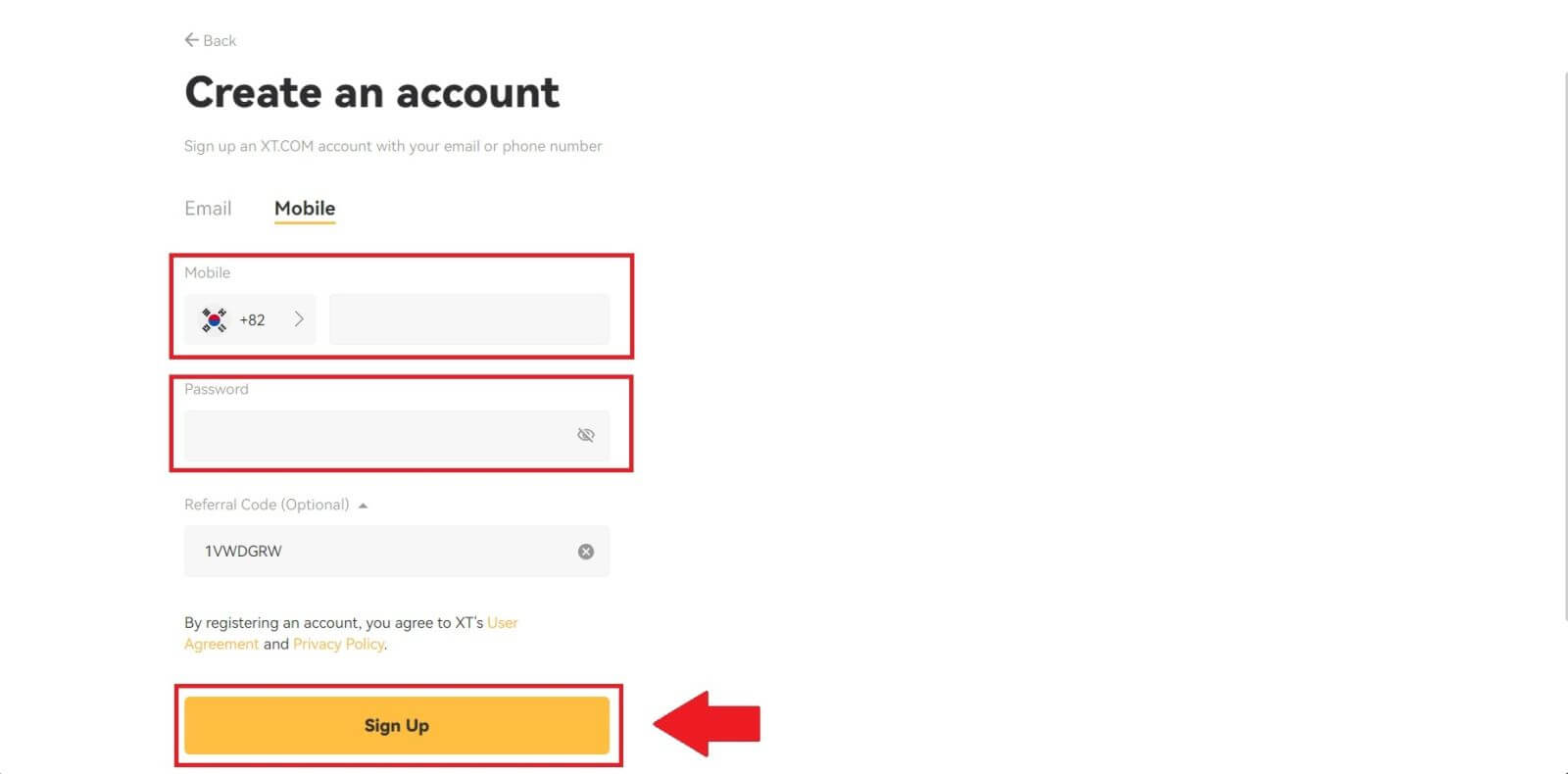
4. तपाईंले आफ्नो फोनमा 6-अंकको SMS प्रमाणीकरण कोड प्राप्त गर्नुहुनेछ। प्रक्रिया जारी राख्न कोड प्रविष्ट गर्नुहोस्।
यदि तपाईंले कुनै प्रमाणीकरण कोड प्राप्त गर्नुभएको छैन भने, [पुन: पठाउनुहोस्] मा क्लिक गर्नुहोस् वा [आवाज प्रमाणीकरण कोड] मा थिच्नुहोस् ।
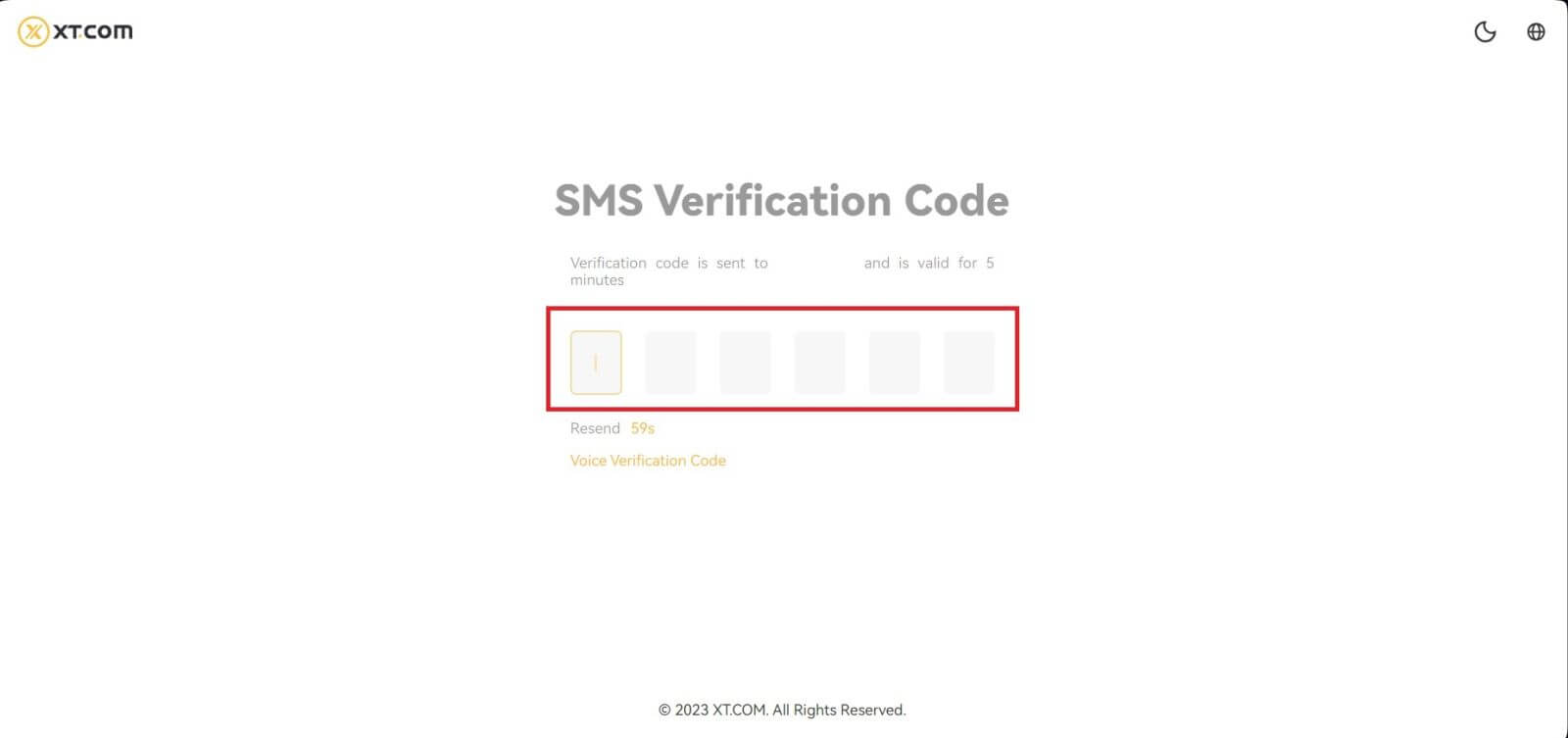
5. बधाई छ, तपाईंले XT.com मा सफलतापूर्वक दर्ता गर्नुभएको छ।
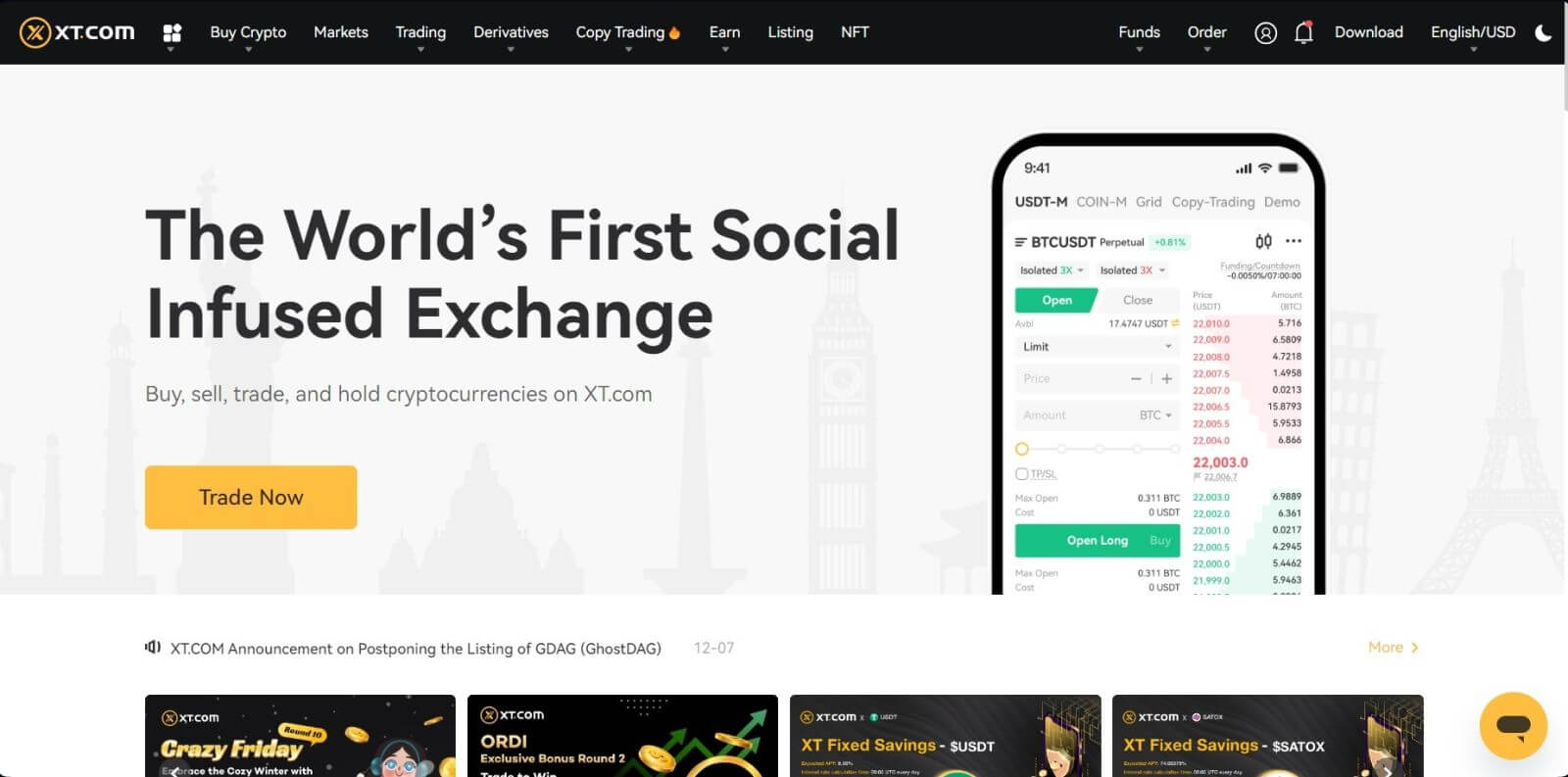
XT.com खाता (एप) कसरी खोल्ने
1. तपाईंले Google Play Store वा App Store मा व्यापार गर्नको लागि खाता सिर्जना गर्न XT.com अनुप्रयोग स्थापना गर्न आवश्यक छ ।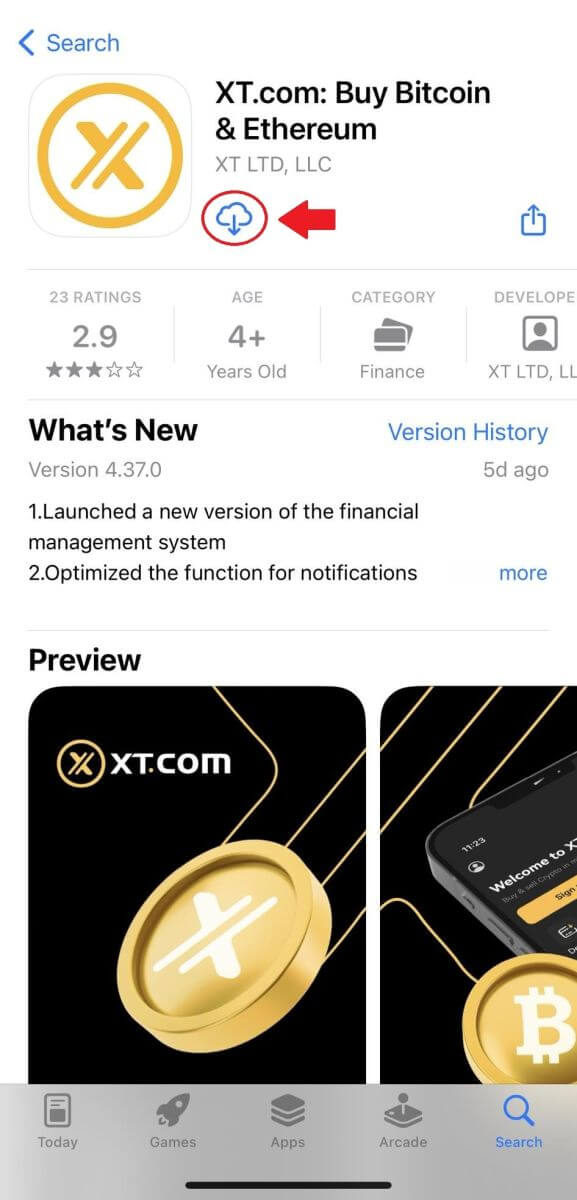
2. XT.com एप खोल्नुहोस् र [साइन अप] मा ट्याप गर्नुहोस् ।
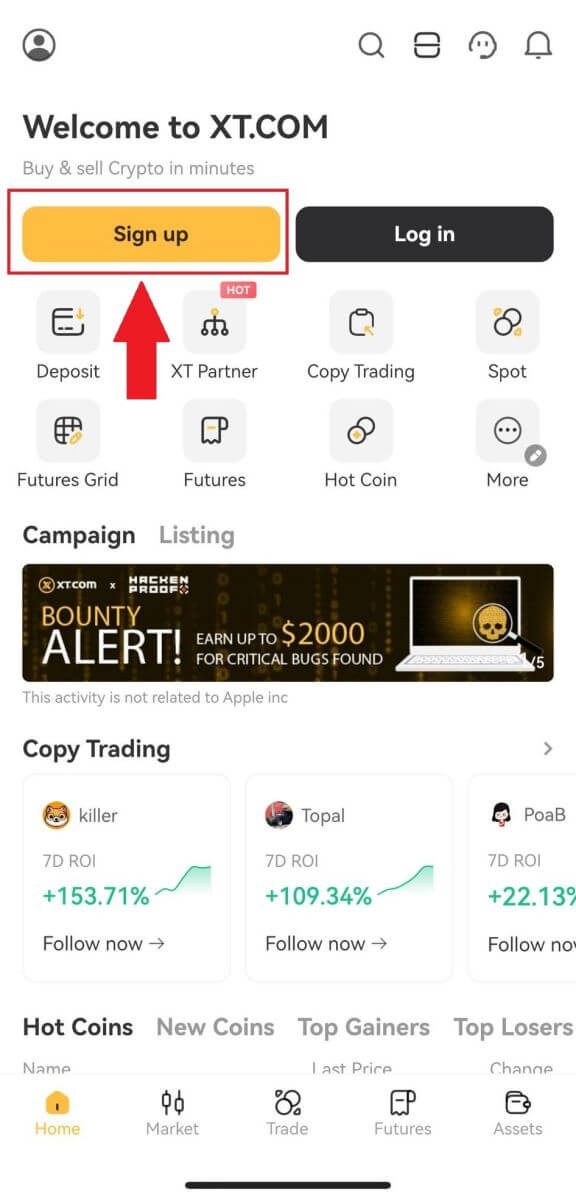
3. आफ्नो क्षेत्र छान्नुहोस् र [अर्को] ट्याप गर्नुहोस् ।
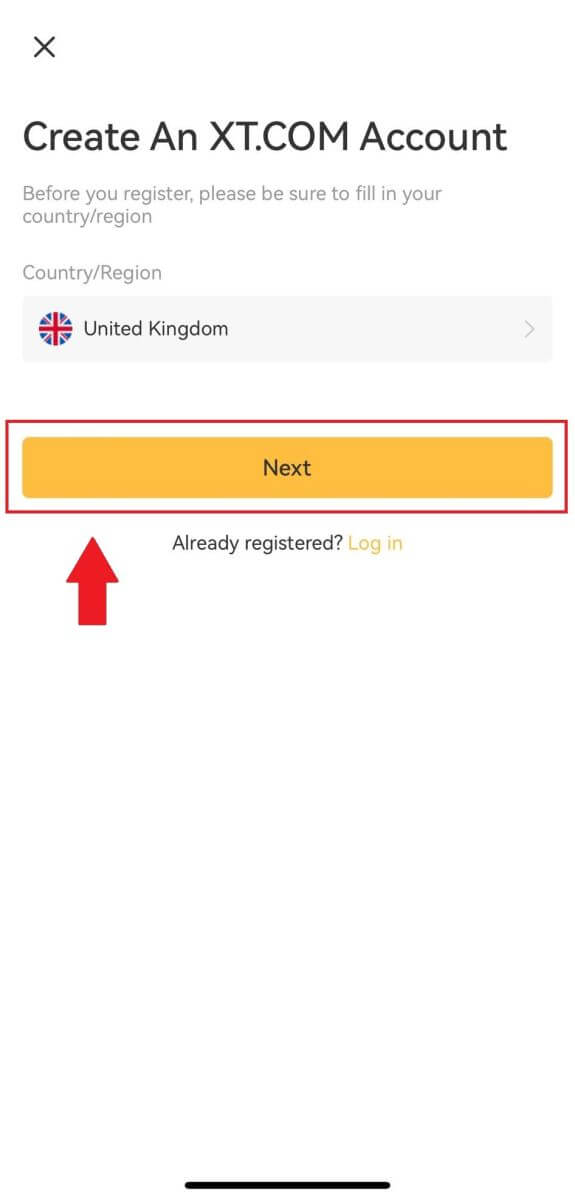
4. चयन गर्नुहोस् [ इमेल ] वा [ फोन नम्बर ], आफ्नो इमेल ठेगाना वा फोन नम्बर प्रविष्ट गर्नुहोस्, आफ्नो खाताको लागि सुरक्षित पासवर्ड सिर्जना गर्नुहोस्, र [ दर्ता] ट्याप गर्नुहोस् ।
नोट :
- तपाईको पासवर्डमा एउटा ठूलो अक्षर र एउटा नम्बर सहित कम्तिमा ८ वर्णहरू हुनुपर्छ ।
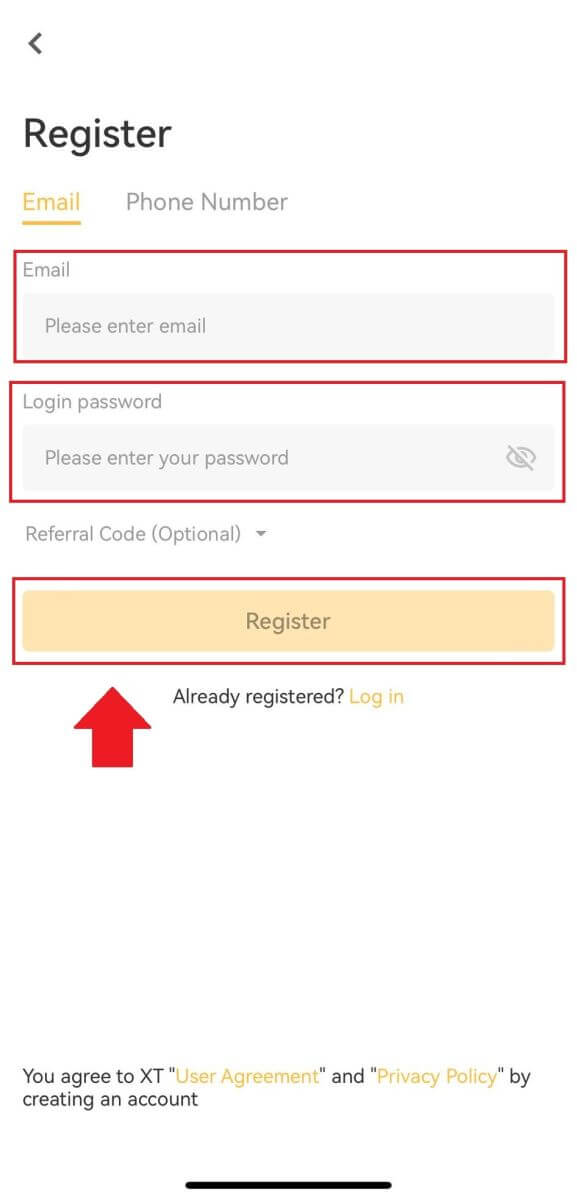
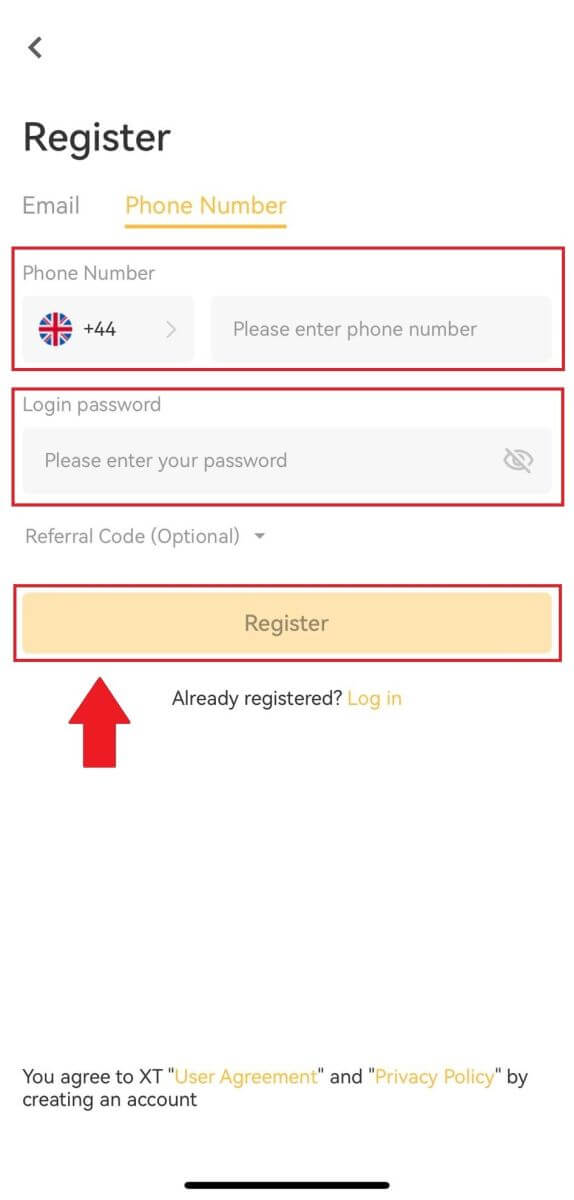
5. तपाईंले आफ्नो इमेल वा फोनमा 6-अङ्कको प्रमाणीकरण कोड प्राप्त गर्नुहुनेछ। प्रक्रिया जारी राख्न कोड प्रविष्ट गर्नुहोस्।
यदि तपाईंले कुनै प्रमाणीकरण कोड प्राप्त गर्नुभएको छैन भने, [पुन: पठाउनुहोस्] मा क्लिक गर्नुहोस् वा [आवाज प्रमाणीकरण कोड] मा थिच्नुहोस् ।
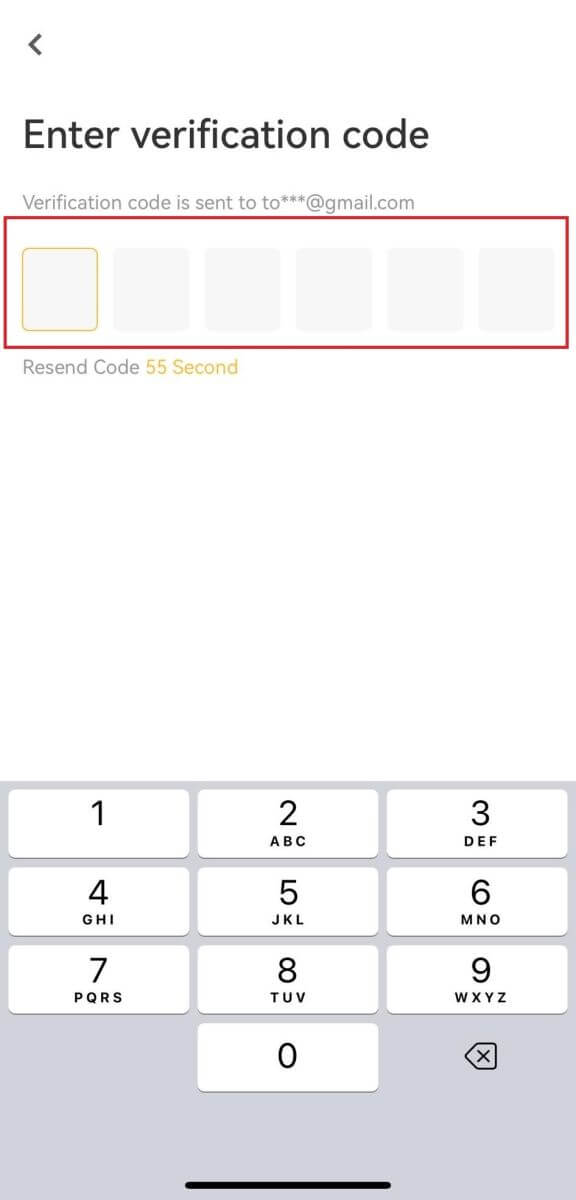
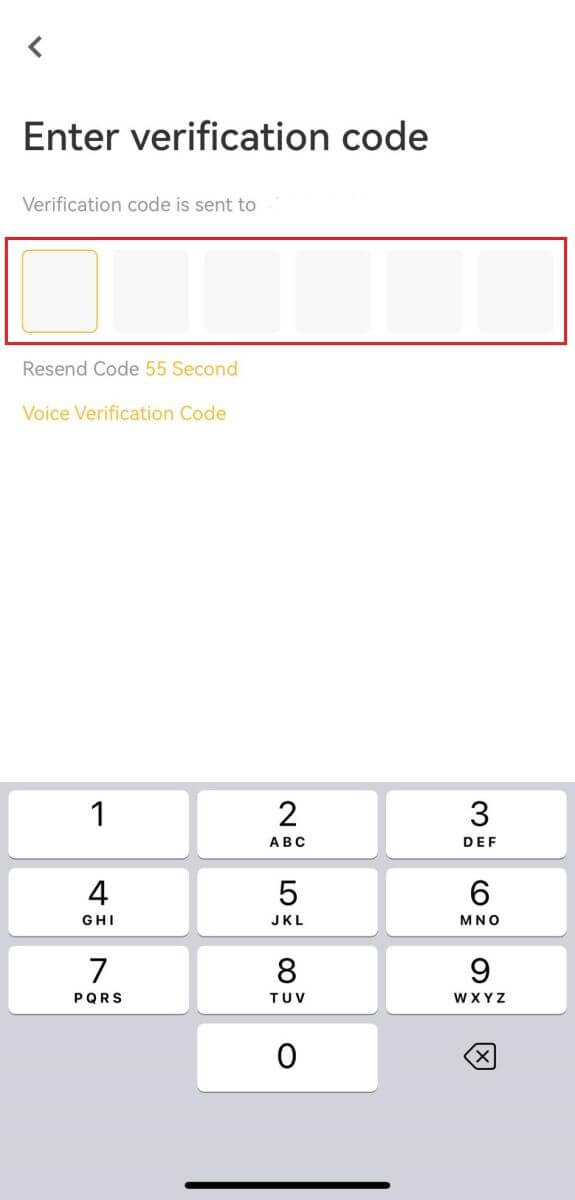
6. बधाई छ!
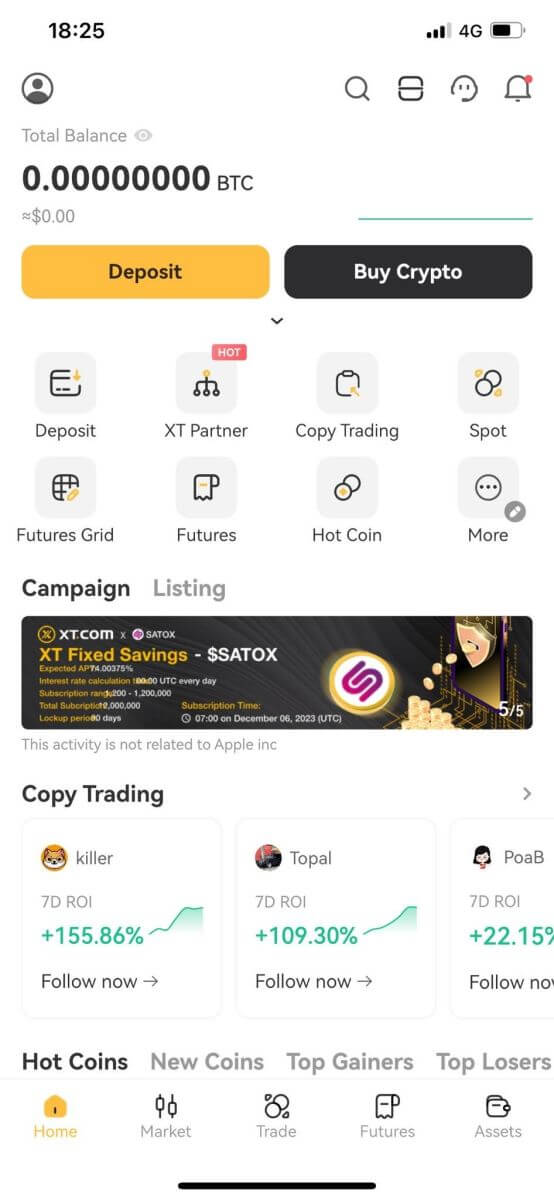
तपाईंले आफ्नो फोन मा सफलतापूर्वक XT.com खाता सिर्जना गर्नुभएको छ।
बारम्बार सोधिने प्रश्नहरू (FAQ)
म किन XT.com बाट इमेलहरू प्राप्त गर्न सक्दिन?
यदि तपाईंले XT.com बाट पठाइएका इमेलहरू प्राप्त गरिरहनुभएको छैन भने, कृपया आफ्नो इमेल सेटिङहरू जाँच गर्न तलका निर्देशनहरू पालना गर्नुहोस्:1. के तपाईं आफ्नो XT.com खातामा दर्ता भएको इमेल ठेगानामा लग इन हुनुहुन्छ? कहिलेकाहीँ तपाइँ तपाइँको उपकरणमा तपाइँको इमेलबाट लग आउट हुन सक्नुहुन्छ र त्यसैले XT.com इमेलहरू हेर्न सक्नुहुन्न। कृपया लग इन गर्नुहोस् र ताजा गर्नुहोस्।
2. के तपाईंले आफ्नो इमेलको स्प्याम फोल्डर जाँच गर्नुभएको छ? यदि तपाइँ तपाइँको इमेल सेवा प्रदायकले तपाइँको स्प्याम फोल्डरमा XT.com इमेलहरू धकेलिरहेको छ भने, तपाइँ XT.com इमेल ठेगानाहरू ह्वाइटलिस्ट गरेर "सुरक्षित" को रूपमा चिन्ह लगाउन सक्नुहुन्छ। तपाइँ यसलाई सेट अप गर्न XT.com इमेलहरूलाई कसरी ह्वाइटलिस्ट गर्ने सन्दर्भ गर्न सक्नुहुन्छ।
3. के तपाईको इमेल क्लाइन्ट वा सेवा प्रदायकको कार्यक्षमता सामान्य छ? तपाईको फायरवाल वा एन्टिभाइरस प्रोग्रामले सुरक्षा विवाद उत्पन्न गरिरहेको छैन भनी सुनिश्चित गर्न, तपाईले इमेल सर्भर सेटिङहरू प्रमाणित गर्न सक्नुहुन्छ।
4. के तपाईंको इनबक्स इमेलहरूले भरिएको छ? यदि तपाइँ सीमामा पुग्नुभयो भने तपाइँ इमेलहरू पठाउन वा प्राप्त गर्न सक्षम हुनुहुने छैन। नयाँ इमेलहरूका लागि ठाउँ बनाउन, तपाईंले केही पुरानाहरू हटाउन सक्नुहुन्छ।
5. सम्भव भएमा Gmail, Outlook, आदि जस्ता सामान्य इमेल ठेगानाहरू प्रयोग गरेर दर्ता गर्नुहोस्।
मैले एसएमएस प्रमाणीकरण कोडहरू कसरी प्राप्त गर्न सक्दिन?
XT.com ले सधैं हाम्रो SMS प्रमाणीकरण कभरेज विस्तार गरेर प्रयोगकर्ता अनुभव सुधार गर्न काम गरिरहेको छ। जे होस्, केही राष्ट्र र क्षेत्रहरू हाल समर्थित छैनन्।यदि तपाइँ SMS प्रमाणीकरण सक्षम गर्न असमर्थ हुनुहुन्छ भने तपाइँको स्थान कभर गरिएको छ कि छैन भनेर हेर्नको लागि कृपया हाम्रो विश्वव्यापी SMS कभरेज सूची जाँच गर्नुहोस्। यदि तपाईंको स्थान सूचीमा समावेश गरिएको छैन भने कृपया Google प्रमाणीकरणलाई तपाईंको प्राथमिक दुई-कारक प्रमाणीकरणको रूपमा प्रयोग गर्नुहोस्।
यदि तपाईंले एसएमएस प्रमाणीकरण सक्रिय गरिसकेपछि पनि SMS कोडहरू प्राप्त गर्न असक्षम हुनुहुन्छ भने वा तपाईं हाल हाम्रो विश्वव्यापी एसएमएस कभरेज सूचीमा रहेको राष्ट्र वा क्षेत्रमा बस्दै हुनुहुन्छ भने निम्न कारबाहीहरू गरिनुपर्छ:
- तपाईंको मोबाइल उपकरणमा बलियो नेटवर्क सिग्नल छ भनी सुनिश्चित गर्नुहोस्।
- तपाईंको फोनमा कुनै पनि कल ब्लकिङ, फायरवाल, एन्टिभाइरस, र/वा कलर कार्यक्रमहरू असक्षम गर्नुहोस् जसले हाम्रो SMS कोड नम्बरलाई काम गर्नबाट रोक्न सक्छ।
- आफ्नो फोन फिर्ता खोल्नुहोस्।
- बरु, आवाज प्रमाणीकरण प्रयास गर्नुहोस्।
XT.com मा कसरी फिर्ता लिने
XT.com P2P मा क्रिप्टो कसरी बेच्ने
XT.com P2P (वेब) मा क्रिप्टो बेच्नुहोस्
1. आफ्नो XT.com मा लग इन गर्नुहोस्, [Buy Crypto] मा क्लिक गर्नुहोस् र [P2P Trading] चयन गर्नुहोस् ।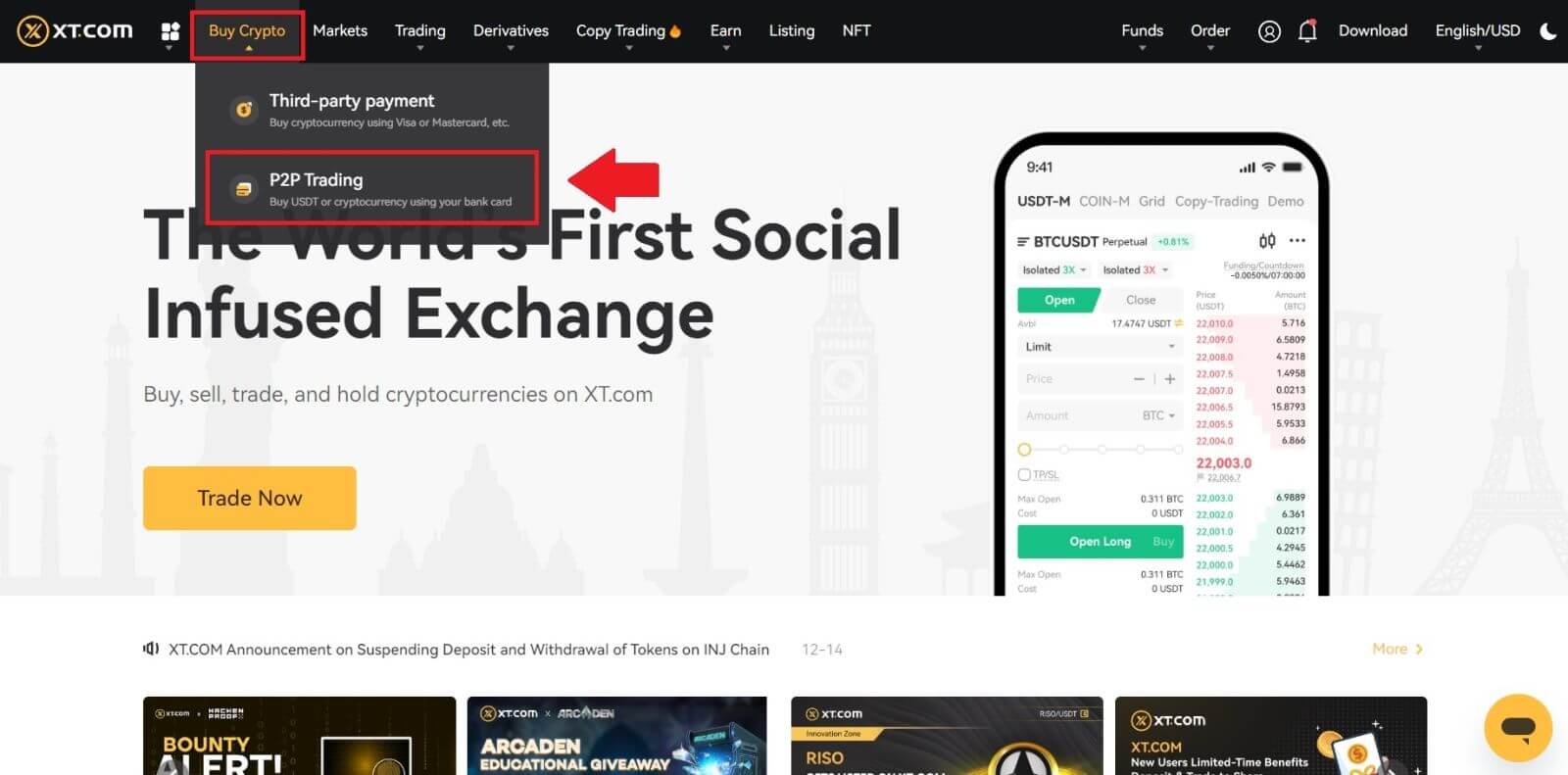
2. P2P व्यापार पृष्ठमा, तपाईंले व्यापार गर्न चाहनुभएको विज्ञापन चयन गर्नुहोस् र [USDT बेच्नुहोस्] (USDT उदाहरणको रूपमा देखाइएको छ) मा क्लिक गर्नुहोस्।
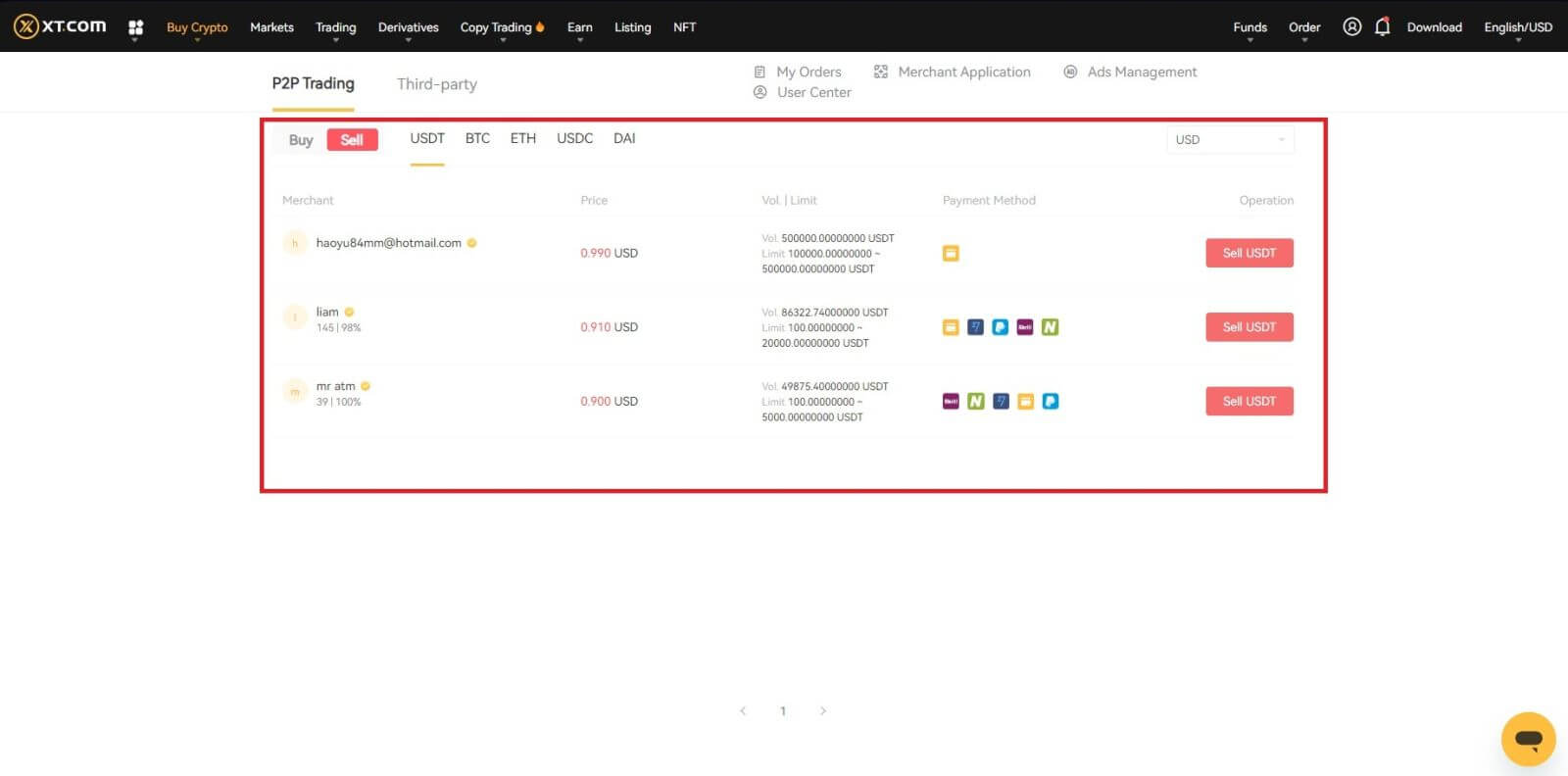
3. तपाईंले बेच्न चाहनुभएको USDT को रकम प्रविष्ट गर्नुहोस्, र त्यसपछि भुक्तानी विधि थप्नुहोस् र सक्रिय गर्नुहोस्। जानकारी सही छ भनी पुष्टि गरेपछि, [USDT बेच्नुहोस्] मा क्लिक गर्नुहोस्।
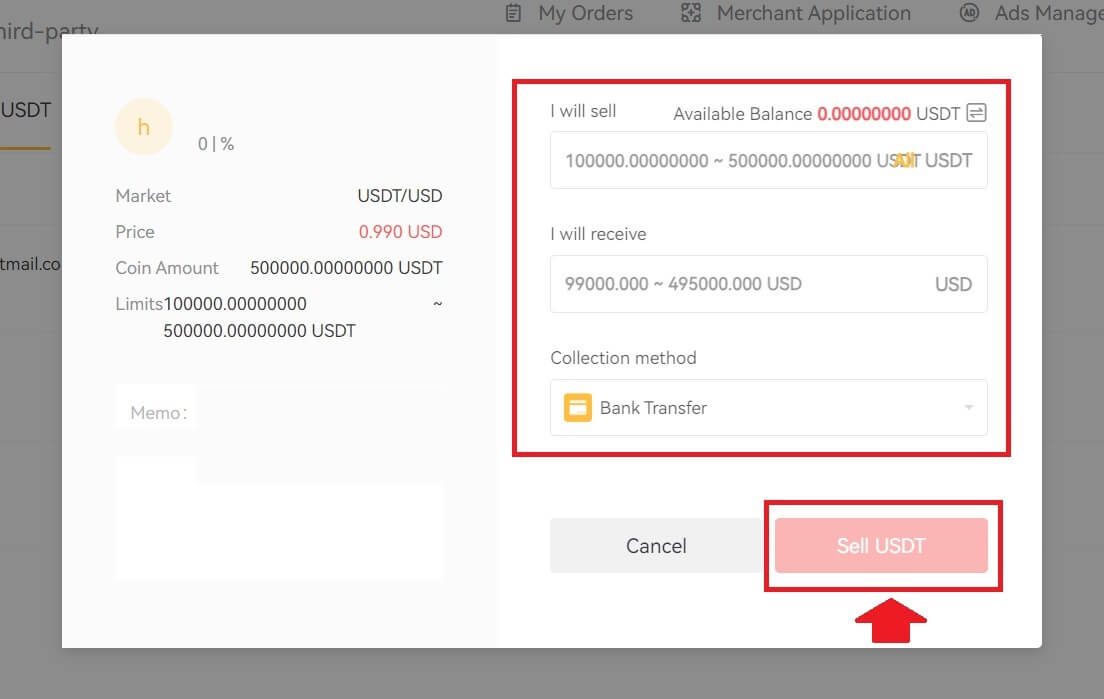
4. तपाईंको तोकिएको भुक्तानी विधि मार्फत विक्रेताबाट भुक्तानी प्राप्त गरेपछि, क्लिक गर्नुहोस् [रिलिज पुष्टि गर्नुहोस्]।
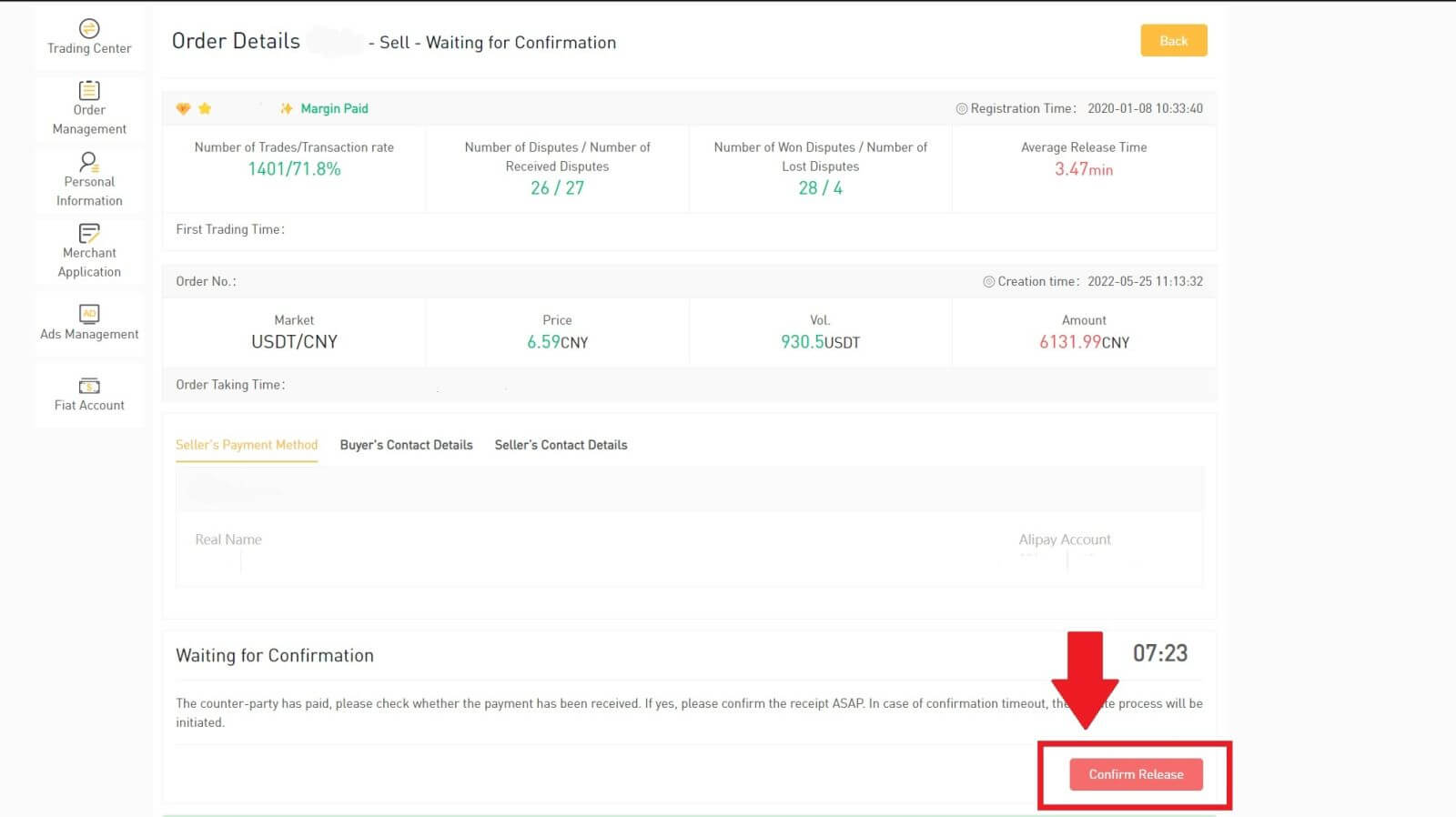
XT.com P2P (एप) मा क्रिप्टो बेच्नुहोस्
1. आफ्नो XT.com एपमा लग इन गर्नुहोस् र [Buy Crypto] मा ट्याप गर्नुहोस्।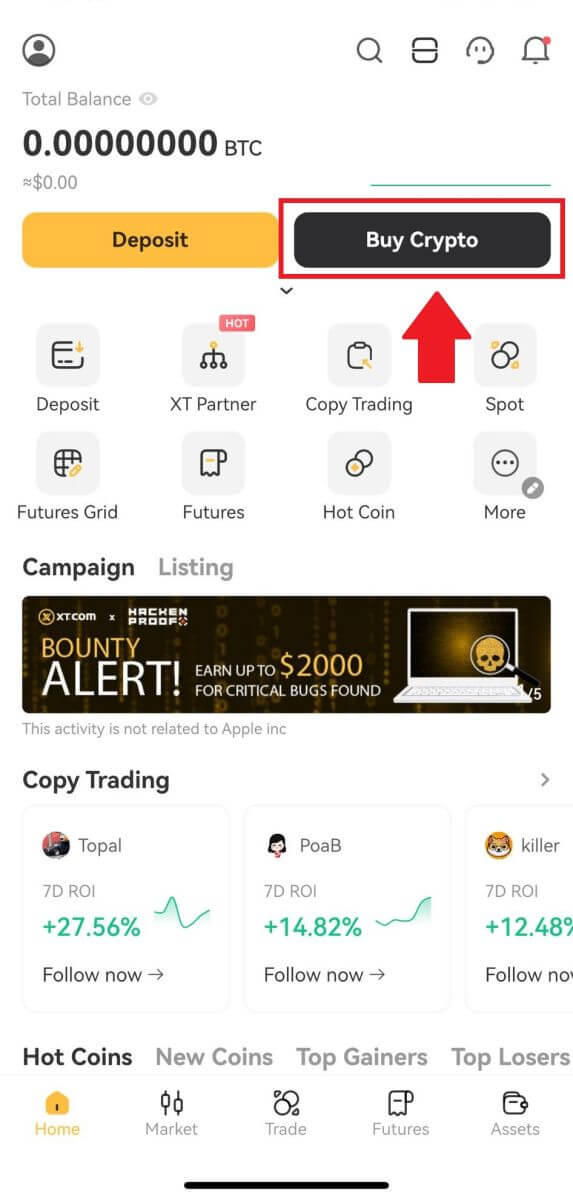
2. [P2P Trading] चयन गर्नुहोस् र [सेल] मा जानुहोस् , तपाईंले बेच्न चाहनुभएको मुद्रा चयन गर्नुहोस् (USDT उदाहरणको रूपमा देखाइएको छ) 3. तपाईंले बेच्न चाहनुभएको USDT को रकम प्रविष्ट गर्नुहोस् र पप-अपमा भुक्तानी रकम पुष्टि गर्नुहोस्। बक्स। त्यसपछि थप्नुहोस् र भुक्तानी विधि सक्रिय गर्नुहोस्। जानकारी सही छ भनी पुष्टि गरेपछि, [USDT बेच्नुहोस्] मा क्लिक गर्नुहोस्। नोट : P2P ट्रेडिंग मार्फत क्रिप्टोहरू बेच्दा, भुक्तानी विधि, व्यापार बजार, व्यापार मूल्य, र व्यापार सीमा पुष्टि गर्न निश्चित हुनुहोस्। 4. तपाईंको तोकिएको भुक्तानी विधि मार्फत विक्रेताबाट भुक्तानी प्राप्त गरेपछि, क्लिक गर्नुहोस् [रिलिज पुष्टि गर्नुहोस्]।
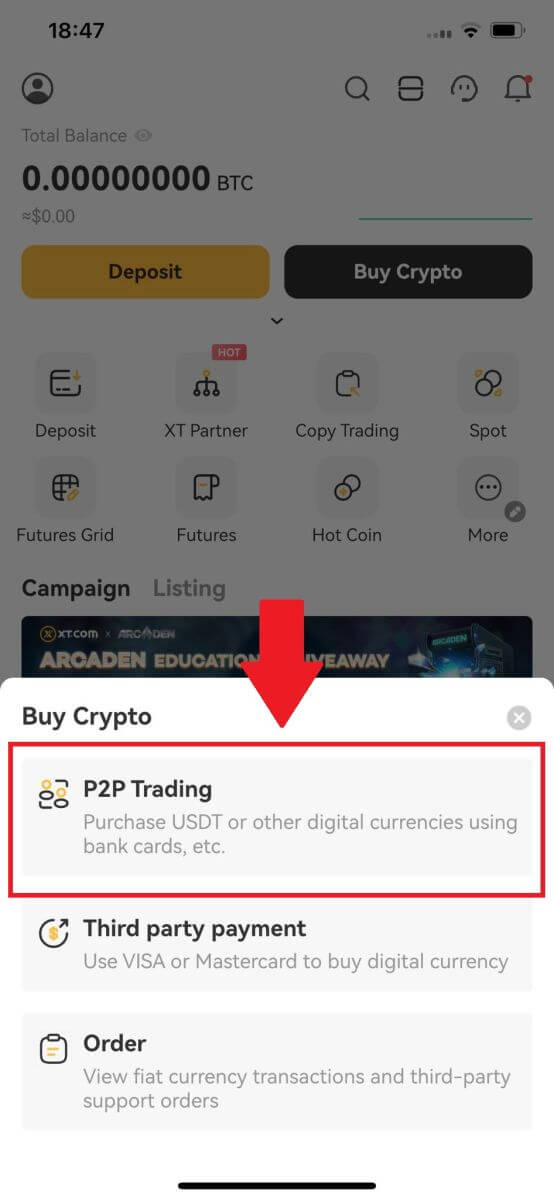
तेस्रो पक्ष भुक्तानी मार्फत क्रिप्टो कसरी बेच्ने
1. xt.com मा लग इन गर्नुहोस् र पृष्ठको शीर्षमा रहेको [क्रिप्टो किन्नुहोस्] - [तेस्रो-पक्ष भुक्तानी] बटनमा क्लिक गर्नुहोस्।  2. तेस्रो-पक्ष भुक्तानी पृष्ठमा जानुहोस् र क्रिप्टो चयन गर्नुहोस् (बिक्री गर्नु अघि, कृपया सम्पत्तिहरू तपाईंको स्पट खातामा स्थानान्तरण गर्नुहोस्)।
2. तेस्रो-पक्ष भुक्तानी पृष्ठमा जानुहोस् र क्रिप्टो चयन गर्नुहोस् (बिक्री गर्नु अघि, कृपया सम्पत्तिहरू तपाईंको स्पट खातामा स्थानान्तरण गर्नुहोस्)।
3. तपाईले बेच्न चाहनुभएको डिजिटल मुद्रा छान्नुहोस् र भुक्तानीको रकम प्रविष्ट गर्नुहोस्।
4. तपाईंसँग भएको फिएट मुद्रा छनौट गर्नुहोस्।
5. उपयुक्त भुक्तानी विधि छनौट गर्नुहोस्।  6. माथिको जानकारी पुष्टि गरेपछि, क्लिक गर्नुहोस् [जारी राख्नुहोस्] र भुक्तानी च्यानल चयन गर्नुहोस्। क्लिक गर्नुहोस् [पुष्टि गर्नुहोस्] र भुक्तान विवरण पृष्ठमा जानुहोस्।
6. माथिको जानकारी पुष्टि गरेपछि, क्लिक गर्नुहोस् [जारी राख्नुहोस्] र भुक्तानी च्यानल चयन गर्नुहोस्। क्लिक गर्नुहोस् [पुष्टि गर्नुहोस्] र भुक्तान विवरण पृष्ठमा जानुहोस्।
जानकारी सही छ भनी पुष्टि गरेपछि, "मैले अस्वीकरण पढेको छु र त्यसमा सहमत छु" जाँच गर्नुहोस् र त्यसपछि तेस्रो-पक्ष भुक्तानी इन्टरफेसमा जानुको लागि [जारी राख्नुहोस्] मा क्लिक गर्नुहोस्।  7. प्रम्प्ट अनुसार सही रूपमा सान्दर्भिक जानकारी पेश गर्नुहोस्। प्रमाणीकरण पछि, fiat मुद्रा स्वचालित रूपमा तपाईंको खातामा जम्मा हुनेछ।
7. प्रम्प्ट अनुसार सही रूपमा सान्दर्भिक जानकारी पेश गर्नुहोस्। प्रमाणीकरण पछि, fiat मुद्रा स्वचालित रूपमा तपाईंको खातामा जम्मा हुनेछ।
XT.com बाट क्रिप्टो कसरी निकाल्ने
XT.com वेबसाइटबाट क्रिप्टो फिर्ता लिनुहोस् (अन-चेन निकासी)
1. आफ्नो XT.com मा लग इन गर्नुहोस्, [Funds] मा क्लिक गर्नुहोस्, र [Spot] चयन गर्नुहोस् । 
2. निकासी टोकनको लागि चयन गर्नुहोस् वा खोज्नुहोस् र [निकाल्नुहोस्] बटनमा क्लिक गर्नुहोस्।
यहाँ, हामीले विशिष्ट निकासी प्रक्रियाको व्याख्या गर्न बिटकोइन (BTC) लाई उदाहरणको रूपमा लिन्छौं। 
3. अन-चेनलाई तपाइँको [निकाल्ने प्रकार] को रूपमा चयन गर्नुहोस् , तपाइँको [ठेगाना] - [नेटवर्क] छनौट गर्नुहोस् , र तपाइँको निकासी [मात्रा] प्रविष्ट गर्नुहोस्, त्यसपछि [निकाल्नुहोस्] क्लिक गर्नुहोस्।
प्रणालीले स्वचालित रूपमा ह्यान्डलिंग शुल्क गणना गर्नेछ र वास्तविक रकम फिर्ता लिनेछ:
प्राप्त भएको वास्तविक रकम = निकासीको रकम - निकासी शुल्क।

4. निकासी सफल भएपछि, आफ्नो निकासी विवरणहरू हेर्न [स्पट खाता] - [फन्ड रेकर्डहरू] - [निकासी] मा जानुहोस्।
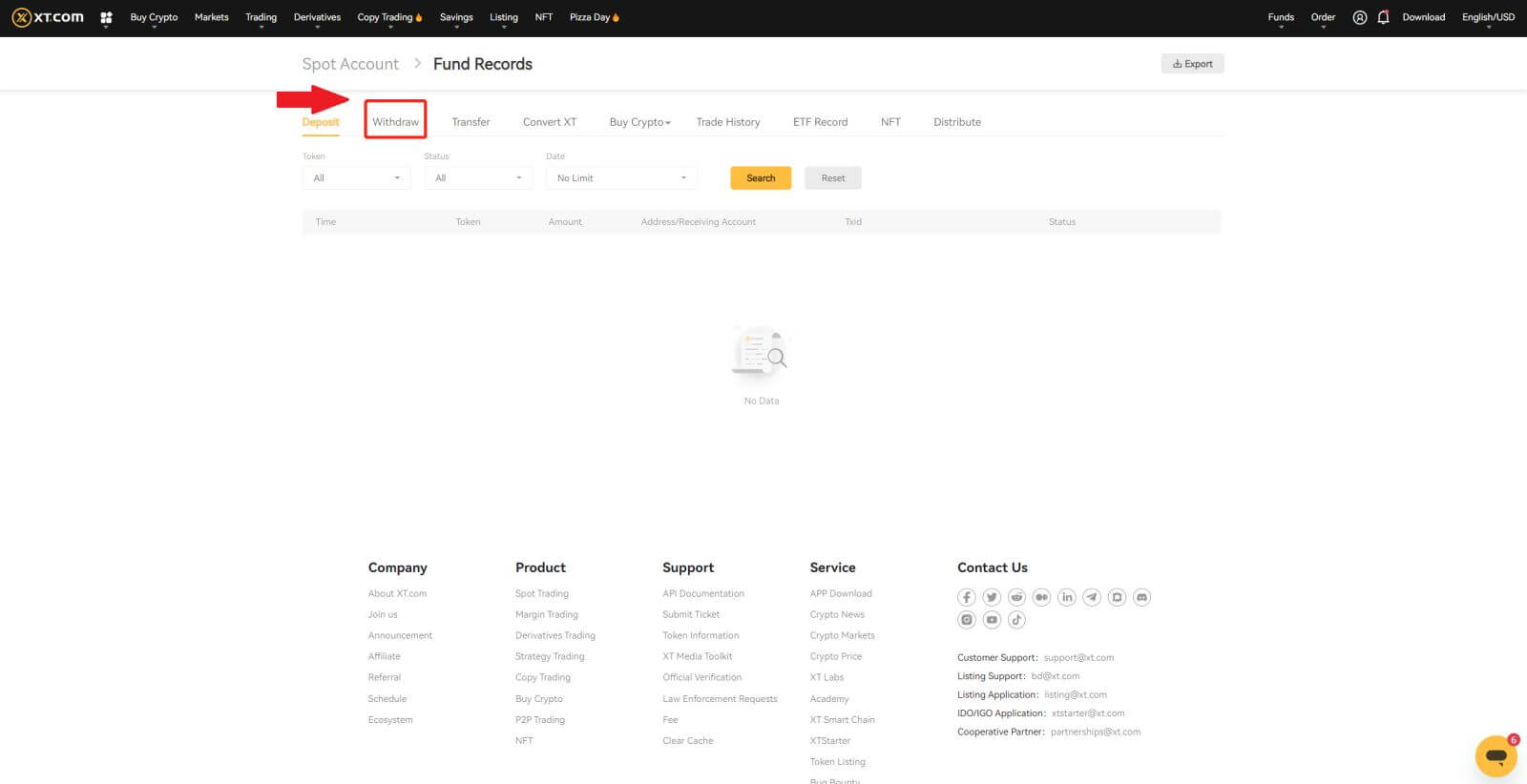
XT.com वेबसाइटबाट क्रिप्टो फिर्ता लिनुहोस् (आन्तरिक स्थानान्तरण)
1. आफ्नो XT.com मा लग इन गर्नुहोस्, [Funds] मा क्लिक गर्नुहोस्, र [Spot] चयन गर्नुहोस् । 
2. निकासी टोकनको लागि चयन गर्नुहोस् वा खोज्नुहोस् र [निकाल्नुहोस्] बटनमा क्लिक गर्नुहोस्।
यहाँ, हामीले विशिष्ट निकासी प्रक्रियाको व्याख्या गर्न बिटकोइन (BTC) लाई उदाहरणको रूपमा लिन्छौं। 
3. [Withdraw Type] मा क्लिक गर्नुहोस् र आन्तरिक स्थानान्तरण चयन गर्नुहोस्।
आफ्नो इमेल ठेगाना / मोबाइल फोन नम्बर / प्रयोगकर्ता आईडी चयन गर्नुहोस्, र निकासी रकम प्रविष्ट गर्नुहोस्। कृपया फिर्ता रकमको जानकारी सही छ भनी पुष्टि गर्नुहोस्, त्यसपछि [निकाल्नुहोस्] मा क्लिक गर्नुहोस्। 
4. निकासी सफल भएपछि, आफ्नो निकासी विवरणहरू हेर्न [स्पट खाता] - [फन्डरेकर्ड्स] - [निकासी] मा जानुहोस्।
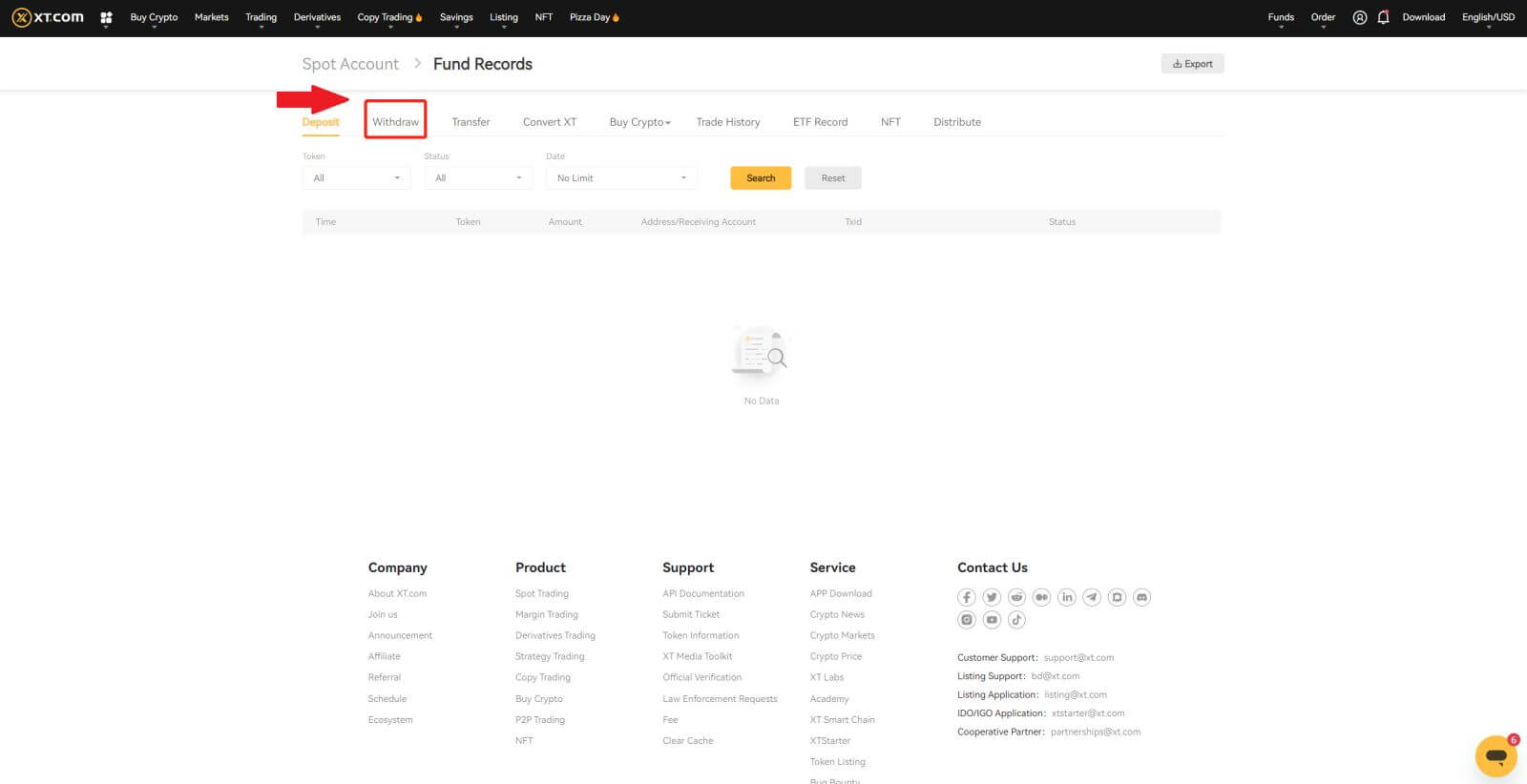
XT.com (एप) बाट क्रिप्टो फिर्ता लिनुहोस्
1. आफ्नो XT.com एपमा लग इन गर्नुहोस् र [Asset] मा ट्याप गर्नुहोस्। 
2. [स्पट] क्लिक गर्नुहोस् । चयन गर्नुहोस् वा निकासी टोकन खोज्नुहोस्।
यहाँ, हामीले विशिष्ट निकासी प्रक्रियाको व्याख्या गर्न बिटकोइन (BTC) लाई उदाहरणको रूपमा लिन्छौं। 
3. [निकाल्नुहोस्] मा ट्याप गर्नुहोस्। 
4. [अन-चेन निकासी] को लागि , आफ्नो [ठेगाना] - [नेटवर्क] छनौट गर्नुहोस् , र आफ्नो निकासी [मात्रा] प्रविष्ट गर्नुहोस्, त्यसपछि [निकाल्नुहोस्] मा क्लिक गर्नुहोस्। [आन्तरिक निकासी]
को लागि , आफ्नो इमेल ठेगाना / मोबाइल फोन नम्बर / प्रयोगकर्ता आईडी चयन गर्नुहोस्, र निकासी रकम प्रविष्ट गर्नुहोस्। कृपया फिर्ता रकमको जानकारी सही छ भनी पुष्टि गर्नुहोस्, त्यसपछि [निकाल्नुहोस्] मा क्लिक गर्नुहोस्।
5. निकासी सफल भएपछि, आफ्नो निकासी विवरणहरू हेर्न [स्पट खाता] - [फन्ड्स इतिहास] - [निकासी] मा फर्कनुहोस्।
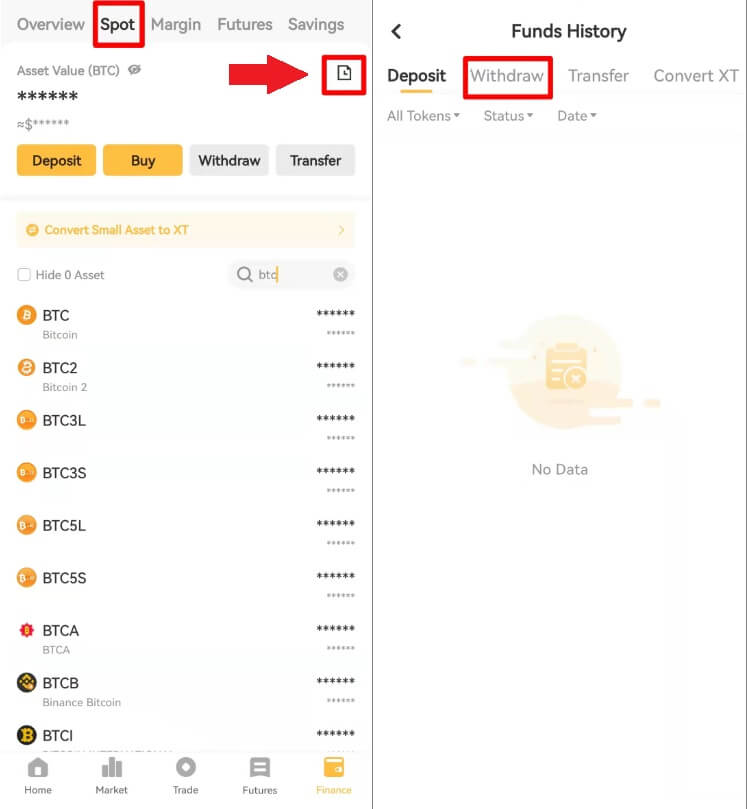
बारम्बार सोधिने प्रश्नहरू (FAQ)
किन मेरो निकासी आइपुगेको छैन?
रकम स्थानान्तरणमा निम्न चरणहरू समावेश छन्:
XT.COM द्वारा सुरु गरिएको निकासी लेनदेन।
ब्लकचेन नेटवर्कको पुष्टि।
सम्बन्धित प्लेटफर्ममा जम्मा गर्दै।
सामान्यतया, एउटा TxID (लेनदेन ID) 30-60 मिनेट भित्र उत्पन्न हुनेछ, जसले हाम्रो प्लेटफर्मले सफलतापूर्वक निकासी सञ्चालन पूरा गरेको छ र लेनदेनहरू ब्लकचेनमा विचाराधीन छन् भनेर संकेत गर्दछ।
यद्यपि, ब्लकचेन र पछि, सम्बन्धित प्लेटफर्मद्वारा निश्चित लेनदेन पुष्टि हुन अझै केही समय लाग्न सक्छ।
सम्भावित नेटवर्क भीडको कारणले गर्दा, तपाइँको लेनदेन प्रशोधन मा एक महत्वपूर्ण ढिलाइ हुन सक्छ। तपाईंले ब्लकचेन एक्सप्लोररसँग स्थानान्तरणको स्थिति हेर्नको लागि लेनदेन ID (TxID) प्रयोग गर्न सक्नुहुन्छ।
यदि ब्लकचेन अन्वेषकले लेनदेन अपुष्ट छ भनेर देखाउँछ भने, कृपया प्रक्रिया पूरा हुनको लागि पर्खनुहोस्।
यदि ब्लकचेन अन्वेषकले लेनदेन पहिले नै पुष्टि भइसकेको देखाउँछ भने, यसको अर्थ XT.COM बाट तपाईंको रकम सफलतापूर्वक पठाइएको छ, र हामी यस विषयमा थप सहायता प्रदान गर्न असमर्थ छौं। तपाईंले लक्षित ठेगानाको मालिक वा समर्थन टोलीलाई सम्पर्क गर्न र थप सहयोग खोज्न आवश्यक हुनेछ।
मैले ब्लकचेनमा लेनदेनको स्थिति कसरी जाँच गर्ने?
1. आफ्नो XT.com मा लग इन गर्नुहोस्, [Funds] मा क्लिक गर्नुहोस्, र [Spot] चयन गर्नुहोस् । 
2. तपाईंको [स्पट खाता] (शीर्ष दायाँ कुनामा), तपाईंको कोष रेकर्ड पृष्ठमा जानको लागि [इतिहास] आइकनमा क्लिक गर्नुहोस्। 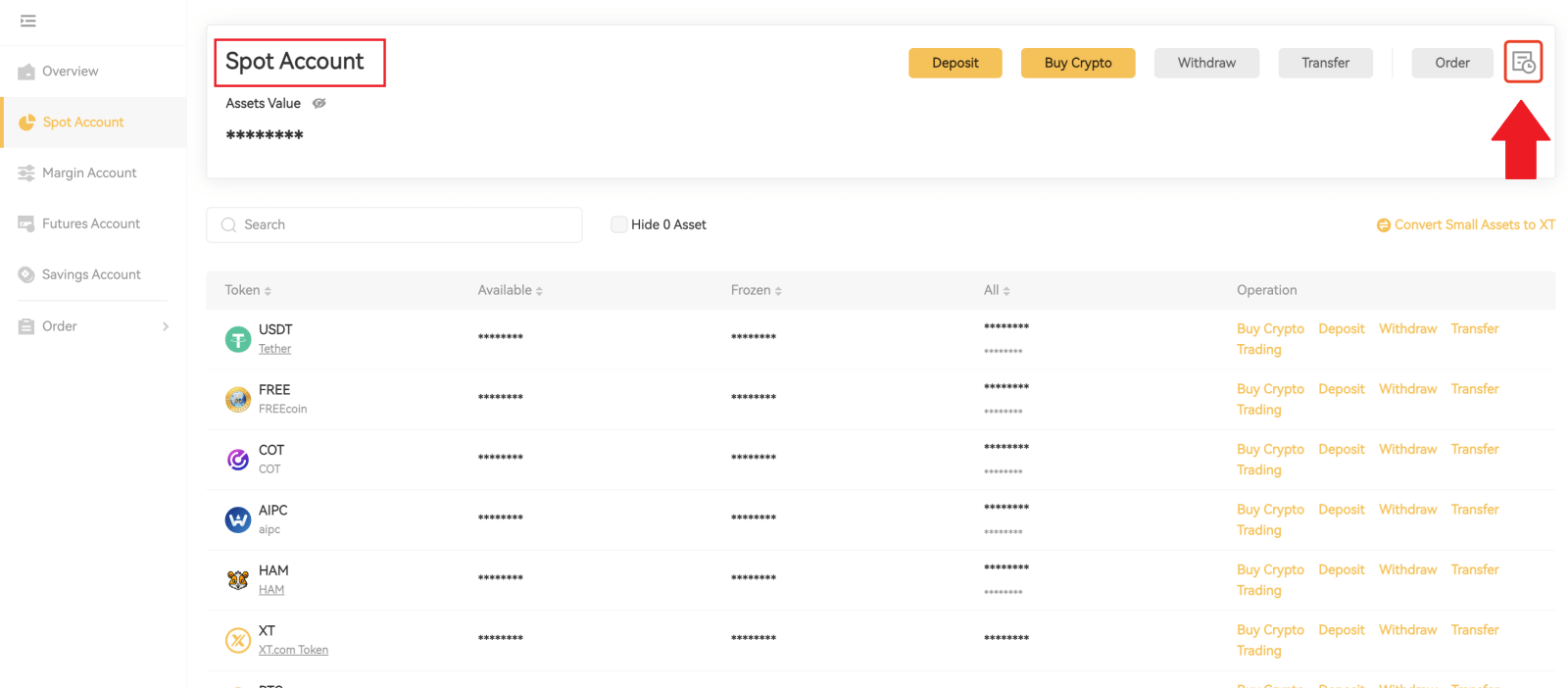
3. [निकासी] ट्याबमा, तपाईंले आफ्नो निकासी रेकर्डहरू फेला पार्न सक्नुहुन्छ।